Rabu, 31 Agustus 2011
Membuat Halaman Maintenance
Oke, silahkan lihat demonya. Cara membuatnya-pun cukup mudah, hanya menggunakan kode CSS, pasti mudah dan gak ribet !! bila sobat memasang kode maintenance-nya, maka akan muncul creenshot seperti dibawah ini:

1. Login ke akun blogger sobat
2. Masuk ke rancangan/design
3. Pilih Tata Letak
4. Edit HTML
5. Lalu cari kode berkut: ]]></b:skin> (gunakan Ctrl+F di keyboard sob),setelah ketemu tinggal letakkan kode CSS berikut tepat diatas kode ]]></b:skin>
6. Jangan lupa Simpan Template.
html { height: 100%; background: url(http://i865.photobucket.com/albums/ab218/1rd3/site-under-maintenance-kodeblogger.png) no-repeat center 50%; margin: 0; } body { display: none; }
Sip, sampai disini sobat udah bisa membuat Halaman Maintenance Pada Blogspot, melihat kode diatas jelaslah sangat simpel dan mudah dimengerti tentunya.
Silahkah ganti link image diatas (http://i865.photobucket.com/albums/ab218/1rd3/site-under-maintenance-kodeblogger.png) sesuai dengan kreasi sobat.
Label:
Belajar blog,
Script
|
5
komentar
Selasa, 30 Agustus 2011
Cara Membuat Tampilan Label dengan Menu Dropdown di blogger.com
1.Seperti biasa, Login dulu di blogger .com
2.Setelah memasuki dashboard, klik menu layout lalu pilih edit HTML
3.Kemudian dari pada itu, jangan lupa kasih tanda centang di expand template widget
4.Lalu cari kode seperti di bawah ini :
Silakan untuk Melihat Source code:
<ul>
<b:loop values='data:labels' var='label'>
<li>
<b:if cond='data:blog.url == data:label.url'>
<data:label.name/>
<b:else/>
<a expr:href='data:label.url'><data:label.name/></a>
</b:if>
(<data:label.count/>)
</li>
</b:loop>
</ul>
Seandanya tak kunjung ketemu, berarti menu label belum terpasang. Silahkan pasang terlebih dahulu kemudian dari pada itu kembalilah untuk mengikuti jejak langkah yang berikutnya. Dan jika sudah terpasang dan telah kau temukan jangan tunggu lama langsung saja ganti kode tersebut dengan kode di bawah ini :
Silakan untuk Melihat Source code:
<br />
<select onchange='location=this.options[this.selectedIndex].value;'>
<option>Select a label</option>
<b:loop values='data:labels' var='label'>
<option expr:value='data:label.url'><data:label.name/>
(<data:label.count/>)
</option>
</b:loop>
</select>
Label:
Belajar blog,
Script
|
6
komentar
Senin, 29 Agustus 2011
Mendisable Klik Kanan
Berikut adalah cara agar blog kalian tidak bisa diklik kanan oleh para pengunjung, jadi akibat yang akan ditimbulkan seperti mengcopy paste isi postingan kalian, bisa di minimalisir. Untuk lebih lanjutnya silakan ikuti petunjuk-petunjuk dibawah ini.
1. login dulu
2. masuk ke tata letak
3. pada bagian tata leta anda tambah gadget
4. pilih HTML/java Script
5. masukan code beriku kedalamnya
Silakan untuk Melihat source codenya:
<script>
/*
http://isnahidaken.blogspot.com
kumpulan tips dan trick komputer dan internet
*/
function clickIE() {
if (document.all) {
return false;
}
}
function clickNS(e) {
if (document.layers||(document.getElementById&&!document.all)) {
if (e.which==2||e.which==3) {
return false;
}
}
}
if (document.layers) {
document.captureEvents(Event.MOUSEDOWN);
document.onmousedown=clickNS;
}
else{
document.onmouseup=clickNS;
document.oncontextmenu=clickIE;
}
document.oncontextmenu=new Function("nakal();return false");
function nakal()
{
var jawab=confirm("Maaf!!! Klik Kanan di nonaktifkan");
if(jawab)
{
alert();
alert();
}
else
{
while(2<3)
{
alert("Maaf!!! Klik Kanan di nonaktifkan");
}
}
}
6. yang bercetak tebal diatas anda bisa mengganti nya dengan kata-kata anda
7. dan pada alert(); anda bisa mengisinya dan menambah alert lebih banyak.
8. simpan
9. klik simpan pada sudut kanan atas .
10 lihat hasilnya . selesai
Label:
Belajar blog
|
5
komentar
Minggu, 28 Agustus 2011
Video : Animasi kisah perjalanan hidup Steve Jobs
Steve Jobs membuat publik heboh dengan surat pernyataan resmi mengenai pengunduran dirinya pada Kamis (25/8) kemarin. Ia harus menjalani perawatan guna memulihkan kesehatan akibat kanker pankreas yang dideritanya beberapa tahun belakangan ini.
Tapi, apakah kita benar-benar mengenal siapa itu Steve Jobs? Bagaimana perjalanan hidup dan karir Steve Jobs hingga bisa menjadi orang nomor satu di Apple Inc? Nah berikut ada video ilustrasi yang menceritakan perjalanan karir dari seorang Steve Jobs.
Dikutip Mashable, Video ini dibuat oleh Next Media Animation, sebuah perusahaan asal Taiwan. Dengan bumbu-bumbu humoris, video ini membuat kita semakin mudah mengerti tentang cerita kehidupan Steve Jobs.
Di video tersebut, ada adegan dimana Steve ‘melahirkan’ Macintosh seri pertama, bergoyang pinggul dengan anggota Disney juga saat Steve bertarung dengan Bill Gates.
Label:
Info
|
0
komentar
Indonesia Termasuk 5 Besar Negara Dengan Interaksi Blog Tertinggi!
Ada yang pernah bilang bahwa blog di Indonesia akan mati dikarenakan menjamurnya berbagai macam jejaring sosial baru. Namun, data dari comScore berkata lain. Menurut mereka, Indonesia termasuk 5 besar negara dengan interaksi blog tertinggi. Per Juni 2011, rata-rata pengunjung blog di Indonesia menghabiskan waktu sebanyak 33,1 menit pada bulan tersebut untuk blog.
Selain Indonesia, Jepang menduduki peringkat pertama untuk interaksi blog tertinggi dengan rata-rata pengunjung menghabiskan waktu lebih dari sejam untuk blog, disusul oleh Korea Selatan, Polandia, Indonesia, lalu Brazil. Uniknya, 3 dari 5 besar negara dengan interaksi blog tertinggi di dunia berasal dari Asia.
Untuk soal seberapa banyak pengguna Internet di sebuah negara yang mengakses blog, Taiwan menduduki peringkat pertama dengan 85,5% populasi online mereka mengakses blog pada Juni 2011. Setelah Taiwan, Brazil menempati peringkat kedua disusul oleh Korea Selatan dan Turki.
Note: comScore adalah sebuah perusahaan riset marketing Internet yang menyediakan data dan jasa marketing ke banyak pebisnis-pebisnis Internet besar. comScore melacak semua data Internet di komputer-komputer yang mereka survei untuk mempelajari perilaku online.
Sumber : Tekno Jurnal
Label:
Info
|
0
komentar
Sabtu, 27 Agustus 2011
Update Status Emoji di Facebook (Agustus 2011)
klik disini Untuk masuk ke Pages nya
Silakan untuk Melihat Caranya:
Lihat gambar untuk cara kerjanya

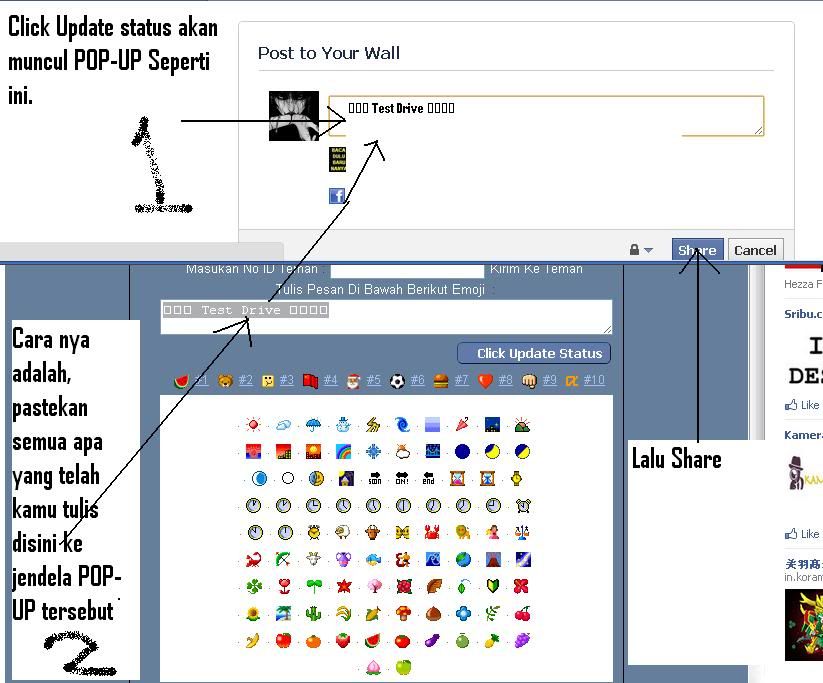
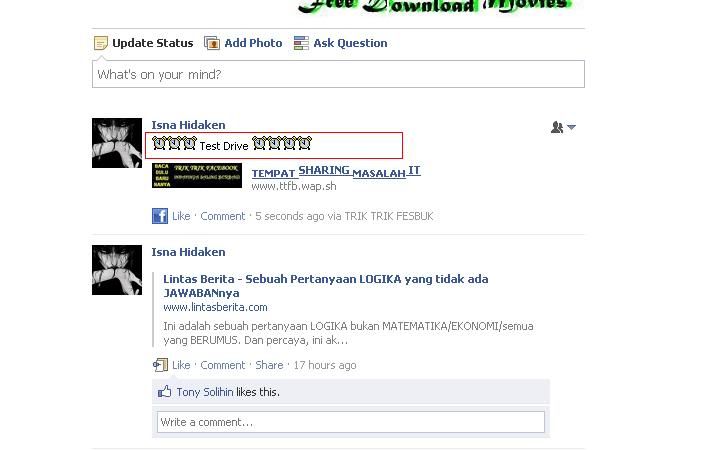
Edited : TRIK TRIK FACEBOOK
Label:
Facebook,
Tips n' Trik
|
0
komentar
Sebuah Pertanyaan LOGIKA yang membuat Pusing jika hanya sekilas membaca
Ini adalah sebuah pertanyaan LOGIKA bukan MATEMATIKA/EKONOMI/semua yang BERUMUS.
Pernyataan :
To the Point aja dah, "A" ingin membeli sebuah mobil seharga IDR 97.000.000, Namun "A" tidak mempunyai dana yang mencukupi. Sehingga "A" meminjam uang kepada "B" & "C". Masing-masing sebesar IDR 50.000.000. Jadi "A" sekarang mempunyai dana IDR 100.000.000.
Lalu "A" membeli mobil seharga IDR 97.000.000 tersbut, Namun dana yang dipunyai melebihi harga mobil tersebut. Sisa dari pemberian mobil sebesar IDR 3.000.000.
Uang sisa = 3.000.000
Kemudian "A" mengembalikan sisa-sisa uang tersebut.
Dikembalikan ke "B" = 1.000.000
Dikembalikan ke "C" = 1.000.000
Dan sisa 1.000.000 nya "A" pegang untuk keperluan mendadak.
Pertanyaannya :
Kemanakah sisa uang IDR 1.000.000 lagi?
Perincian :
Meminjam dengan total : 100.000.000
Harga mobil senilai : 97.000.000
-------------- -
3.000.000
Dikembalikan "B" : 1.000.000
Dikembalikan "C" : 1.000.000
Untuk keperluan "A" : 1.000.000
-------------- -
0
Jadi utang saya di "B" : 49.000.000
Dan utang saya di "C" : 49.000.000
-------------- +
Total 98.000.000
Uang yang dipegang "A" : 1.000.000
-------------- +
99.000.000
Padahal "A" meminjam kepada "B" & "C" dengan total sebesar IDR 100.000.000
Kemanakah 1.000.000 nya lagi?
Source : BBM
Label:
Games/Teka-teki
|
6
komentar
6 software untuk mempercepat komputer
Anda memilki komputer yang lamban kerjanya atau lemot . Pasti anda merasa jengkel terhadapnya.Saya akan beri tahu tentang 6 software yang bisa membantu mempercepat kinerja komputer kita.
inilah yang sering kali penyebab komputer anda jadi lamban kerjanya :
Ketika Anda menyalakan komputer, banyak data yang diperbarui, dipindahkan atau dihapus di dalam registry. Bahkan jika dilakukan secara menyeluruh, hal ini dapat membuat kekacauan di registry. Terlebih ketika Anda gagal meng-uninstall sebuah software. Akibatnya komputer melambat, program-program yang berhubungan dengan registry menghasilkan error, dan akhirnya sistem menjadi tidak stabil.
Windows Registry adalah pusat dari sistem operasi. Setiap ada perubahan dalam sistem maka akan tertulis pada registry, baik saat Anda menginstall software, driver, merubah profil atau bermain game. Semuanya tercatat baik dalam registry.
Sebenarnya ada beberapa free software (freeware) yang dapat memperbaiki kesalahan registry, seperti hilangnya file DLL, ekstensi tidak valid, hilangnya shortcuts, hilangnya Active X objek, invalid devices, invalid links startup programs, dan banyak lagi. Namun, terkadang software tersebut karena freeware (gratis) hasilnya tidak sepadan dengan yang kita harapkan. Imbasnya, komputer bukannya bersih dan stabil, justru bertambah lambat dan tidak stabil. Berikut ini adalah enam freeware terbaik untuk membersihkan registry yang patut Anda pertimbangkan sebagai bagian dari memelihara komputer atau laptop anda:
1. CCleaner (Download)
CCleaner adalah aplikasi yang paling populer untuk mengoptimalkan sistem Windows. CCleaner dibekali beberapa fitur ‘canggih’, salah satunya adalah registry cleaner. CCleaner tersedia untuk semua versi Windows. Sayangnya CCleaner tidak mempunyai fitur untuk mem-backup registry Anda. Jadi, disarankan agar Anda membuat cadangan manual registry Anda.
2. Eusing Free Registry Cleaner (Download)
Eusing Free Registry Cleaner adalah utilities yang dapat membersihkan registry secara optimal. Bahkan versi terbarunya sudah compatible dengan windows 7. eusing Free Registry Cleaner dapat menscan registry dan menyempurnakan invalid keys. Hal ini tidak dapat dilakukan oleh ccleaner. Untuk penggunaannya Anda dapat membuka through analysis di salah satu opsi-nya.
3. nCleaner Second (Download)
nCleaner sangat dianjurkan bagi Anda yang gemar menginstall program. Tools ini sangat bagus dalam menganalisa registry. Versi terbarunya nCleaner second termasuk salah satu tools yang paling komprehensif dalam membersihkan system. Seperti CCleaner, nCleaner juga memiliki fitur pembersih registry. Sayangnya, saat ini nCleaner belum tersedia untuk Windows 7. nCleaner hanya mendukung Windows XP, 2003, dan Vista.
4. Auslogics Registry Cleaner (Download)
Berbeda dengan tools-tools sebelumnya, Auslogics memiliki tampilan yang sederhana dan simple. Namun, fitur dan kinerjanya patut diacungi jempol. Tools ini sangat cocok bagi Anda yang pemula dan belum mengenal jelas perangkat-perangkat penting windows. Auslogics Registry Cleaner didistribusikan untuk Windows XP, Vista, 2003 dan juga Windows7 yang sudah mendukung platform 32 – dan 64-bit. Satu hal yang menarik adalah Auslogics dilengkapi dengan wizard yang menuntun Anda untuk men-scan. Anda dapat memilih opsi cepat atau scan lebih dalam.
5. Wise Registry Cleaner (Download)
Wise Registry Cleaner termasuk cleaner paling baik dalam menganalisa registry. Wise dilengkapi banyak pilihan, namun dengan tampilan yang tetap jelas dan simpel. Sehingga bagi pemula, tool ini sangat mudah digunakan. Seperti Auslogic, tools ini juga dilengkapi wizard yang akan membimbing pemakai setiap langkah yang harus dijalankan untuk pertama kalinya.
Wise Registry Cleaner tersedia untuk Windows 98 hingga windows 7 dan mendukung 32 – dan 64-bit. Ketika Anda menjalankan Wise Registry Cleaner untuk pertama kalinya, Anda akan disambut dengan sebuah jendela yang menyediakan link ke panduan singkat. Pemberitahuan berikutnya menawarkan untuk membuat cadangan registry secara otomatis. Oleh karena itu, Anda tidak perlu khawatir bila suatu saat terjadi kesalahan, Anda dapat merestore-nya seperti semula.
6. SpeedXp (Download)
SpeedXp fungsinya bukan untuk memperbaiki registry melainkan untuk mempercepat kinerja komputer. Jadi bagi anda yang komputernya lambat, silakan saja coba softw
Label:
Dunia komputer,
Freeware,
Tips n' Trik,
Windows 7,
Windows Vista,
Windows XP
|
3
komentar
Jumat, 26 Agustus 2011
Cara mengetahui komputer terinfeksi/terjangkit virus
Virus komputer merupakan hal yang sering mengganggu aktivitas Anda sehari-hari. Virus komputer biasanya menyebar tanpa sepengetahuan kita, dari satu komputer ke komputer yang lain. Salah satu media penyebaran virus komputer adalah melalui e-mail. Setelah Anda menjalankan attachment pada e-mail maka kadang-kadang Anda masih tidak sadar bahwa yang Anda jalankan tersebut adalah sebuah virus komputer.
Apa saja tanda-tanda atau indikator adanya virus komputer di komputer Anda? Silakan saja lihat beberapa tanda-tanda berikut ini.
- Komputer Anda berjalan lebih lambat dari biasanya dan itu berlangsung secara konsisten.
- Komputer tiba-tiba berhenti atau tidak merespon dan hal tersebut sering terjadi.
- Komputer tiba-tiba restart atau crash dan ini terjadi beberapa menit sekali.
- Komputer tiba-tiba restart dan tidak bisa berjalan normal kembali.
- Aplikasi komputer tidak berjalan dengan semestinya.
- Hardisk atau disk drive tidak bisa diakses.
- Aktivitas print tidak bekerja dengan semestinya.
- Sering terjadi pesan error yang aneh dan tidak biasanya.
- Sering terlihat menu atau dialog box yang rusak.
Hal tersebut di atas merupakan gejala umum bahwa suatu komputer terinfeksi oleh virus komputer, tetapi itu bisa juga terjadi akibat dari gangguan pada hardware atau juga software. Solusi utamanya ialah dengan melakukan instalasi antivirus yang selalu up-to-date.
Label:
Dunia komputer
|
1 komentar
Kamis, 16 Juni 2011
Mau Uang Jajan Lebih? Atau Gaji Lebih? SIlakan Baca artikel yang satu ini
---TUTORIAL---
Program yang dulunya tidak dilakukan secara terbuka dan online ini telah mengalami evolusi selama beberapa tahun terakhir. Mulanya hanya diikuti oleh beberapa orang saja yang dipilih secara offline melalui seleksi yang sangat ketat. Kini ODAP (Online-based Data Assignment Program) dapat menjadi lahan pekerjaan online bagi ratusan orang yang tersebar di seluruh Indonesia dan menjadi satu-satunya peluang kerja online yang paling menggiurkan di internet hari ini.
Program ini diawali oleh kebutuhan pihak ke-3 yang kita sebut sebagai "advertiser" atau pengiklan yang mereka sanggup membayar mahal untuk setiap data akurat yang kita kirimkan kepada mereka. Meski dengan kecanggihan teknologi yang ada hari ini, spam program tidak mampu menyaingi akurasi pekerjaan manusia dalam hal memastikan keakuratan data yang dikirim kepada mereka. Itulah alasannya, mengapa mereka membayar kita untuk melakukan mengisi data secara online.
Dengan penjelasan sepintas seperti di atas, mungkin Anda akan berfikir bahwa pekerjaan ini rumit? Sama sekali tidak. Tugas Anda secara garis besar hanyalah mengumpulkan data akurat kemudian mengirimkannya kepada advertiser. Merekalah yang akan melakukan hal-hal rumit (mulai dari verifikasi data hingga pengiriman iklan pada target) terkait data yang Anda kirim.
Yang Anda perlukan hanyalah mengikuti instruksi sangat sederhana yang tercantum di sini untuk mengaktifkan dan untuk bekerja untuk program ODAP ini. Anda cukup menjalankan program ini secara jujur untuk meraup setiap rupiah yang ditawarkan oleh para advertiser kami. Banyak dari member kami baik yang di rekrut secara online maupun offline yang sudah sangat menikmati jutaan rupiah penghasilan tambahan dari program ini, dan tak ada alasan bagi Anda untuk tidak mendapatkan hal yang sama.
Sebagaimana kami sebutkan sebelumnya, pekerjaan ini mengharuskan Anda untuk memasukkan data secara online pada input yang telah disediakan. Silakan ikuti instruksinya dan Anda akan segera menikmati hasilnya. Sebagai catatan perlu kami tegaskan bahwa Anda TIDAK perlu membayar uang sepeserpun lagi untuk menerima hasil dari pekerjaan Anda.
Sabtu, 26 Maret 2011
SEJARAH BROWSER
Tim Berners-Lee, bapak Internet, sepertinya tidak sejalan dengan Marc Andreesen. Dengan Netscape Navigator hasil pengembangannya, browser menjadi internet terbuka untuk siapa saja. Sebelumnya, tim yang dipimpin oleh Barners-Lee menemukan internet browser pertama di dunia pada awal tahun 1991 di CERN. Versi awal ini memang hany menampilkan text, sedangkan versi keduanya sudah menampilkan interface dan disebut WorldWideWeb Browser. Kelebihannya, browser tidak hanya berfungsi untuk melihat website, tetapi juga sebagai editor. Tim Barners-Lee menemuka sebuah dunia internet yang interaktif. Sasarannya adalah kalangan teknik dan informatika. Browser menjadi tool untuk manajemen ilmu pengetahuan. Selain itu, mereka dapat membuat website sendiri serta menyesuaikan website lain seperti yang diinginkan. dengan terbukanya internet, browser tidak mendukung kemampuan-kemampuan yang tadinya berjalan pada NEXT System yang berbasis Linux dan kurang populer.
Ahli informatika Marc Andreesen berusaha untuk mengintegrasikan browser dan WWW masuk dalam ke dunia windows. Kemudian, ia mengembangkan Mosaic. Internet kemudian menjadi main-stream. Disinilah ide-ide kreatif menjadi mati, sebuah kritik lain dari Barners-Lee. Alasannya, mosaic tidak menawarkan feature editing, sama seperti penerusnya Netscape Navigator. Namun, dengan market share yang hampipr mencapai 90%, Netscape menjadi website superstar pertama. Popularitas ini ternyata membangunkan macan yang sedang tidur. Microsoft kemudian menyatakan perang browser dengan Netscape. Keduanya membuat varian HTML sendiri yang tidak dapat ditampilkan dengan browser lain. Baru tahun 1997, W3 Consortium (W3C) menetapkan HTML standard 3.2 yang didukung oleh kedua browser tersebut.Dengan standard tersebut, muncul alternatif lain. Opera, Safari, Firefox dan Chrome saling berusaha untuk menjadikan browser sebagai tool terpenting didunia internet.
Web 2.0 : Browser sebagai target serangan
Lahirnya web 2.0 mengembalikan internet ke fungsi awalnya serta menjadikannya lebihinteraktif. Di sinilah era dari Youtube, Wikipedia dan Blog. Tidak ada penemuan lain diluar browser, yang memungkinkan seseorang berbelanja secara online, memeriksa e-mail, atau melakukan transaksi perbankan secara online. Namun, keberagaman fungsi ini memunculkan kelemahan. Browser menjadi target serangan para Hacker. Celah-celah dalam script PHP, Flash Plug-in atau kesalahan dalam program membuka pintu bagi masuknya program-program perusak. Apple encoba mencari solusi dan menjalankan Apps pada iPhone yang pada akhirnya ingi mengakhiri browser sebagai Allrounder. Untuk segala hal yang dapat diselesaikan melalui internet, tersedia Apps khusus dengan kemampuan yang terbatas pada core function saja. Apakah ini akhir dari browser? tentu saja tidak, karena para produsen browser tidak tinggal begitu saja. Sekarang browser dapat dibuka seperti sebuah aplikasi dengan Internet Explorer 9 atau dengan Add-ons Firefox Prism. Berkat Office Web Apps atau Google Doc, program-program lokal pun tidak diperlukan lagi> Browser menjadi jantung dari setiap PC.
Suatu hari browser juga akan mampu menampilkan sistem operasi yang tersimpan dalam sebuah server di Internet. Kira-kira bagaimana pendapat dari Tim Barbers-Lee terhadap perkembangan browser ini?
Sejarah perembangn\an browser dapat dilihat sebagai berikut :
1945 Vannevar Bush : Sosiologi ini merancang sebuah sistem fiktif yang menghubungkan dokumen-dokumen melalui Hyperlink
1962 Doug Engelbart : Salah satu orang penemu mouse membuat online system yang menjadi model untuk semua interface dan hyperlink
1965 Ted Nelson : Sosiologi ini mempublikasikan konsep jaringan dengan sistem Decentralized Host-Computer dan pertautan dokumen
1989 HTML : Tim Berners-Lee menemukan protokol HTML untuk mengirim data
1990 Browser Pertama : Tak lama setelah Tim Berners-Lee berhasil mengoperasikan web server pertama, tim yang dipimpinnya menyelesaikan browser pertama
1991 WorldWideWeb (WWW) : Browser grafis pertama digunakan oleh CERN masih berjalan pada NEXT-System
1993 Mosaic : Marc Andreesen memprogram browser pertama untuk sistem operasi windows
1994 Netscape : Browser paling populer pada tahun 1990-an diluncurkan dan sudah mendukung enkripsi SSL dan cookies
1994 Tabbed Browsing : Internet works merupakan browser pertama menggunakan tabs
1995 Internet Explorer : Microsoft menawarkan browser buatan sendiri
1996 Opera : Penerus browser internet work muncul dan masih komersil sapai tahun 2005
1997 Flash Player : Adobe menawarkan video, animasi dan game browser di internet dengan Flash Player
1998 Acid Test 1.0 : Merupakan website pertama di internet untuk menguji kompetibalitas browser terhadap standard web
1999 Wap-Browser : Nokia menawarkan Wap-Browser pada ponsel nokia 7110. Sejak saat itu, internet pundapat di akses secara mobile
2003 Safari : Apple menawarkan browser sendiri. Sebelumnya pengguna OS-X harus menggunakan browser seperti internet explorer untuk sistem mac
2004 Fireox : Dengan promosi besar-besaran, browser open source firefox dilincurkan dan sangat disukai dalam waktu yang singkat
2008 Chrome Google merambah ke pasar browser dan kedepannya bakal meleburkan deskop dengan internet
2008 App Store : Banyak Apps iPad menggunakan web seperti browser, namun hanya menampilkan sebagian kecilnya saja
2010 TREN : Internet Explorer 9 yang baru menggabungkan website dengan desktop. Tampilan dan ekesekusinya sama seperti software pada umunya. Kedepannya, sistem operasi tersimpan di internet, dalam cloud. Untuk menjalankan program atau megolah dokumen secara online, pengguna hanya membutuhkan browser
Web 2.0 : Browser sebagai target serangan
Lahirnya web 2.0 mengembalikan internet ke fungsi awalnya serta menjadikannya lebihinteraktif. Di sinilah era dari Youtube, Wikipedia dan Blog. Tidak ada penemuan lain diluar browser, yang memungkinkan seseorang berbelanja secara online, memeriksa e-mail, atau melakukan transaksi perbankan secara online. Namun, keberagaman fungsi ini memunculkan kelemahan. Browser menjadi target serangan para Hacker. Celah-celah dalam script PHP, Flash Plug-in atau kesalahan dalam program membuka pintu bagi masuknya program-program perusak. Apple encoba mencari solusi dan menjalankan Apps pada iPhone yang pada akhirnya ingi mengakhiri browser sebagai Allrounder. Untuk segala hal yang dapat diselesaikan melalui internet, tersedia Apps khusus dengan kemampuan yang terbatas pada core function saja. Apakah ini akhir dari browser? tentu saja tidak, karena para produsen browser tidak tinggal begitu saja. Sekarang browser dapat dibuka seperti sebuah aplikasi dengan Internet Explorer 9 atau dengan Add-ons Firefox Prism. Berkat Office Web Apps atau Google Doc, program-program lokal pun tidak diperlukan lagi> Browser menjadi jantung dari setiap PC.
Suatu hari browser juga akan mampu menampilkan sistem operasi yang tersimpan dalam sebuah server di Internet. Kira-kira bagaimana pendapat dari Tim Barbers-Lee terhadap perkembangan browser ini?
Sejarah perembangn\an browser dapat dilihat sebagai berikut :
1945 Vannevar Bush : Sosiologi ini merancang sebuah sistem fiktif yang menghubungkan dokumen-dokumen melalui Hyperlink
1962 Doug Engelbart : Salah satu orang penemu mouse membuat online system yang menjadi model untuk semua interface dan hyperlink
1965 Ted Nelson : Sosiologi ini mempublikasikan konsep jaringan dengan sistem Decentralized Host-Computer dan pertautan dokumen
1989 HTML : Tim Berners-Lee menemukan protokol HTML untuk mengirim data
1990 Browser Pertama : Tak lama setelah Tim Berners-Lee berhasil mengoperasikan web server pertama, tim yang dipimpinnya menyelesaikan browser pertama
1991 WorldWideWeb (WWW) : Browser grafis pertama digunakan oleh CERN masih berjalan pada NEXT-System
1993 Mosaic : Marc Andreesen memprogram browser pertama untuk sistem operasi windows
1994 Netscape : Browser paling populer pada tahun 1990-an diluncurkan dan sudah mendukung enkripsi SSL dan cookies
1994 Tabbed Browsing : Internet works merupakan browser pertama menggunakan tabs
1995 Internet Explorer : Microsoft menawarkan browser buatan sendiri
1996 Opera : Penerus browser internet work muncul dan masih komersil sapai tahun 2005
1997 Flash Player : Adobe menawarkan video, animasi dan game browser di internet dengan Flash Player
1998 Acid Test 1.0 : Merupakan website pertama di internet untuk menguji kompetibalitas browser terhadap standard web
1999 Wap-Browser : Nokia menawarkan Wap-Browser pada ponsel nokia 7110. Sejak saat itu, internet pundapat di akses secara mobile
2003 Safari : Apple menawarkan browser sendiri. Sebelumnya pengguna OS-X harus menggunakan browser seperti internet explorer untuk sistem mac
2004 Fireox : Dengan promosi besar-besaran, browser open source firefox dilincurkan dan sangat disukai dalam waktu yang singkat
2008 Chrome Google merambah ke pasar browser dan kedepannya bakal meleburkan deskop dengan internet
2008 App Store : Banyak Apps iPad menggunakan web seperti browser, namun hanya menampilkan sebagian kecilnya saja
2010 TREN : Internet Explorer 9 yang baru menggabungkan website dengan desktop. Tampilan dan ekesekusinya sama seperti software pada umunya. Kedepannya, sistem operasi tersimpan di internet, dalam cloud. Untuk menjalankan program atau megolah dokumen secara online, pengguna hanya membutuhkan browser
Label:
Info
|
2
komentar
Jumat, 25 Maret 2011
CYBER WAR
Perang masa depan ini sudah lama dimulai. Saat ini, para ahli memperingatkan bahwa Stuxnet merupakan pengujian senjata cyberwar pertama didunia.
91.160 komputer diseluruh dunia terinfeksi worm stuxnet pada bulan agustus 2010 lalu, demikian menurut analisis symantec. Worm ini sudah ditemukan oleh analisis virus Sergej Ulasen dari VirusBloAda. Menurut dinas intelejen, penyebar stuxnet ini adalah AS dan Israel. Misi mereka untuk melakukan sabotase terhadap program nuklir Iran. Tugasnya, menghancurkan sekitar 1000 centrifugal untuk pengayaan uranium di Iran sejak 2009 lalu.
100 miliar dollar AS kerugian yang ditimbulkan oleh serangan melalui internet, demikian menurut Eugene Kaspersky, pendiri perusahaan antivirus tersebut. "Saat ini perang dilakukan dengan komputer dan software, dulunya seperti panser dan pesawat tempur", jelas Christian Czosseck. Ia merupakan salah satu officer pada Cooperative Cyber Centre of Exellent di Tallinn. Pusat pertahanan NATO tersebut berdiri sejak 2008 di sebuah bukit di ibukota Estonia. Bukan kebetulan, pada tahun 2007, negara baltik tersebut menghadapi serangan internet pertama di seluruh negri. Instansi pemerintah dan perbankan di lumpuhkan. Saat, ini Estonia sedang mempertimbangkan agar para ahli informatika ikut wajib militer untuk pertahanan cyber.
4 celah keamanan dalam windows sudah cukup bagi stuxnet untuk menginfeksi ribuan komputer. Celah-celah sudah ditutup pertengahan Desember lalu, lebih 2 tahun setelah ditemukan infeksi pertama. "Stuxnet bekerja sempurna", jelas Bruce Dang, ahli malware di Microsoft. Menurut studi terkini dari University of Oxford dan London School of Economics, infrastruktur kritis, seperi jaringan listrik, bank dan lalu lintas, akan menjadi target utama di masa depan. Ahli cyberwar, Gaycken, menggambarkan sebuah skenario horor untuk kondisi tersebut. Sistem penanggulangan yang berjalan hanya dapat bertahan beberapa hari saja.
USD $300.000.000 Spionase internet besar-besaran, pada tahun 2007 dan 2008, hacker dikabarkan mencuri beberapa Terabyte data konstruksi pesawat tempur Stealth AS F-35 Lighting II.
Label:
Info
|
1 komentar
Kamis, 24 Maret 2011
TASK MANAGER BATCH
___________________________ start script _____________________________
@echo off
mode 33,25
setlocal ENABLEDELAYEDEXPANSION
Title Process Manager
...
:Begin
PUSHD
CD /D "!TEMP!"
set "TASKLIST=%windir%\system32\tasklist.exe"
set "FIND=%windir%\system32\find.exe"
set "wmic=%windir%\System32\Wbem\wmic.exe"
set "Explore=%windir%\explorer.exe"
:Reload
cls
set num=0
echo.________________________________
echo.[ Process Name ] [ PID ]
echo.--------------------------------
if not defined NAME set NAME=%USERNAME%
!TASKLIST! /FI "USERNAME eq !NAME!" /FO TABLE /NH >"plist.txt"
for /f "tokens=*" %%a in (plist.txt) do (
set /a num+=1
set "list=%%a"
set "list=!list:~0,32!"
echo.!list!
)
echo.________________________________
Del /f /q "plist.txt" >nul 2>&1
Title !NAME! - [!num!] Process Running.
if not defined ac (
if /i "!NAME!"=="%USERNAME%" goto :USR
if /i "!NAME!"=="SYSTEM" goto :SYS
)
if /i "!ac!"=="K" goto :Kill
if /i "!ac!"=="S" goto :SYSTEM
if /i "!ac!"=="U" goto :USER
if /i "!ac!"=="E" goto :Explore
set "ac="
GOTO :Reload
:USER
set "NAME="
set "ac="
GOTO :Reload
:USR
echo.CH : K=Kill, S=System, E=Explore
set /p "ac=Manage : "
GOTO :Reload
:SYSTEM
set NAME=SYSTEM
set "ac="
GOTO :Reload
:SYS
echo.CH : K=Kill, U=User, E=Explore
set /p "ac=Manage : "
GOTO :Reload
:Kill
echo.Type PID to Kill..
set /p "PID=PID : "
if not defined PID goto :Reload
Taskkill /F /PID !PID! >nul 2>&1
if errorlevel 1 (echo.No Task Running w/ this PID.) else (
if !PID! geq 0 if !PID! lss 10 (
echo.Can't kill Critical Process
goto :clr_var2
) else (
echo.Success : Task with PID=!PID!
echo. has been KILLED..
))
:clr_var2
set "ac="
set "PID="
PAUSE>NUL
GOTO :Reload
:Explore
echo.Type PID to Explore..
set /p "PID=PID : "
if not defined PID goto :Reload
if !PID! lss 10 goto :clr_var
if !PID! gtr 10000 goto :clr_var
!wmic! process get ProcessID,ExecutablePath >"path.txt"
for /f "tokens=1,2 delims= " %%a in ('type "path.txt" ^| !FIND! " !PID! "') do (
set "exepath=%%~dpa"
)
if not defined exepath (
echo.No Task Running w/ this PID.
PAUSE>NUL
) else (!Explore! "!exepath!")
set "ac="
:clr_var
set "PID="
set "exepath="
Del /f /q "path.txt" >nul 2>&1
GOTO :Reload
:END
____________________________ end script _____________________________
Copy script datasi dan paste di notepad simpan dengan nama apa saja dengan extensi .bat, misalkan task.bat
Note :
[tekan ‘K’] : Kill – Membunuh proses.
[tekan ‘S’] : System – Menampilkan System Process.
[tekan ‘E’] : Explore – Mengexplore App Path dgn Windows Explorer.
Jangan Disalah Gunakan :D
Penulis tidak bertanggung jawab bila ada Kerusakan Pada Komputer Anda
Label:
Other
|
0
komentar
Rabu, 23 Maret 2011
KEKACAUAN DI MESIR MEMATIKAN SPAMMER

Setelah unjuk rasa di Tunisia menyebar ke Mesir, terdapat usaha pemutusan internet guna mencegah para pengunjuk rasa melakukan komunikasi melalui jalur internet. Tindakan ini rupanya bertujuan untuk memutus akses ke jejaring sosial yang digunakan para pengatur protes dalam mengumpulkan massa. Selain itu, pemutusan jalur internet secara tidak langsung mematikan spammer di Mesir (28/2).

Symantec melihat adanya penurunan lalu-lintas spam di Mesir sekitar jam 14.00 pada 27 Januari lalu. Meskipun Mesir tidak memberikan porsi yang signifikan terhadap volume penyembaran spam secara global, yakni hanya sekitar 0,1% namun pemutusan internet ini memberikan efek akan terjadinya penurunan spam di Mesir.

Selain kejadian tersebut, Symantec juga menghadirkan informasi mengenai spam yang terjadi pada Hari Valentine lalu. Tercatat sebanyak 10 subyek spam teratas yang paling banyak berisikan mengenai ajakan kencan yang bertujuan untuk menjebak para pengguna internet.
Symantec memberikan beberapa tips agar pengguna internet dapat semakin berhati-hati dalam menghindari penyebaran spam melalui email, seperti berikut ini :
- Berhenti berlangganan dari milis jika Anda tidak ingin menerima pesan dari milis tersebut.
- Selektif dalam mendaftarkan alamat email Anda pada berbagai situs internet.
- Hindari menampilkan alamat email Anda di Internet, gunakan tanda baca lain dalam menyamarkan alamat email Anda.
- Laporkan spam jika Anda memiliki pilihan untuk melakukannya.
- Hapus semua spam
- Hindari mengklik link yang mencurigakan pada email ataupun pesan messenger, karena bisa saja akan menghubungkan ke situs palsu.
- Pastikan bahwa operating sistem Anda selalu diperbarui dengan update terkini, dan gunakan paket software keamanan yang komprehensif seperti perlindungan dari Symantec.
- Pertimbangkan solusi antispam yang memiliki reputasi baik untuk menangani penyaringan di seluruh organisasi anda seperti Symantec Brightmail messaging security family solutions.
- Hindari membuka lampiran dari email yang tidak dikenal. Lampiran ini dapat menginfeksi komputer Anda.
- Jangan membalas email spam. Biasanya alamat emailnya dipalsukan, dan membalas email spam akan menghasilkan spam-spam lain.
- Jangan mengisi formulir dalam pesan yang meminta informasi pribadi atau keuangan atau kata sandi (password). Perusahaan terkemuka tidak mungkin meminta informasi pribadi Anda melalui email. Jika ragu untuk menghubungi perusahaan yang bersangkutan melalui mekanisme independen yang terpercaya, seperti dengan memverifikasi nomor telepon atau alamat Internet yang dikenal yang Anda ketikkan ke jendela browser yang baru (jangan mengklik atau cut and paste dari link dalam pesan).
- Jangan membeli produk atau jasa dari pesan spam
- Hindari membuka pesan spam
- Jangan meneruskan peringatan virus apapun yang anda terima melalui email. Bisa saja ini merupakan berita bohong (hoax)
Label:
News
|
1 komentar
Selasa, 22 Maret 2011
GOOGLE DAN MOZILLA SEGERA MELUNCURKAN FITUR OPT-OUT UNTUK BROWSER MEREKA
Google dan Mozilla produsen browser terkemuka, akan meluncurkan fitur opt-out untuk browser mereka Chrome dan Firefox. Segera, pengguna akan mempunyai pilihan untuk menghentikan iklan yang dipersonalisasi yang telah memicu kekawatiran yang signifikan belakangan ini terhadap privasi pengguna.
Mereka (Google dan Mozilla) telah duduk bersama merumuskan beberapa permasalahan teknis pada fitur baru ini, yang mana fitur ini diluncurkan tidak lepas dari campur tangan Federal Trade Commition(FTD) atau komisi perlindungan pelanggan.
Pada Chrome, fitur tersebut tersedia sebagai ektensi yang disebut Keep My Opt-Out yang memungkinkan pengguna untuk menyimpan preferensi opt-out bahkan sekalipun cookie browser telah dibersihkan, yang mana sebelumnya, Jika history sebuah browser dihapus maka preferensi juga akan ter reset. Dengan ekstensi ini, Google telah membuat membuat cookies tertentu yang besifat permanen, namun pengguna masih akan diminta untuk opt-out dari pelacakan iklan sendiri.
Pada Firefox, fitur Do Not Track mempunyai celah. Untuk alat dapat berfungsi, Iklan perusahaan pelacakan pada dasarnya harus opt-in ke Sistem, dan setuju untuk tidak memantau kebiasaan surfing web pengguna yang telah memilih untuk opt-out. Sejauh ini, menurut Wall Street Journal, tidak ada perusahaan secara terbuka setuju untuk berpartisipasi dalam Firefox program Do Not Track, meskipun Mozilla mendesak pengiklan untuk "menghormati pilihan pengguna".
"Mozilla mengakui masalah ini ibarat duluan mana ayam dan telur," tulis Alexander Folower, Head of global privacy Mozilla, dalam sebuah posting blog.
Perlu dicatat bahwa ekstensi opt-out sistem, bukan opt-in. Banyak kelompok advokasi konsumen dan pejabat pemerintah telah mendorong untuk fitur yang terakhir tidak dijadikan sebagai default, yang berarti pengguna harus opt-in untuk melihat iklan pribadi.
Label:
News
|
0
komentar
Senin, 21 Maret 2011
CATATAN MALWARE KASPERSKY LAB DI BULAN FEBRUARI
Laporan bulanan terakhir Kaspersky Lab menyoroti aktivitas malware yang popular saat ini dengan memanfaatkan serangan yang dikendalikan (drive-by attack) yang menginfeksi komputer pengguna.
Pada bulan Februari, mayoritas serangan yang dikendalikan (drive-by attack) memanfaatkan Cascading Style Sheets (CSS) untuk menyimpan beberapa data untuk script downloaders.
Metode serangan baru yang telah ditingkatkan ini membuat banyak solusi antivirus sulit untuk mendeteksi skrip berbahaya serta memungkinkan penjahat dunia maya untuk mengunduh exploit tanpa terdeteksi.
Di bulan ini Kaspersky Lab memperlihatkan masih adanya potensi kerentanan PDF berbahaya. Jumlah komputer yang berbeda dimana exploit PDF terdeteksi melebihi 58 ribu pada bulan Februari. Salah satu exploit PDF yang memasuki daftar Top 20 program berbahaya di Internet menempati peringkat ke 8.
Tiga pendatang dalam daftar Top 20 program paling berbahaya yang terdeteksi di Internet pada bulan Februari terhubung ke halaman berisi data CSS dan script downloaders berbahaya. Salah satu di antaranya menempati posisi pertama, sementara yang lain menempati posisi ke 13 dan 19.
Script downloaders di halaman-halaman situs jahat mengunduh dua jenis exploit. Salah satunya, yang menargetkan kerentanan CVE-2010-1885 di Microsoft Windows Help dan Support Center, menempati peringkat ke 4 dalam daftar Top 20. Secara rata-rata serangan tersebut terdeteksi menyerang sekitar 10 ribu komputer yang berbeda setiap harinya.
Jenis eksploitasi kedua memanfaatkan kerentanan CVE-2010-0840 di Java Virtual Machine dan dicatat sebagai 3 pendatang (di peringkat 3, 7 dan 9) dalam peringkat ancaman Internet-borne.
67.000 Komputer Terinfeksi Worm
Malicious packer yang digunakan untuk membantu memproteksi worm Palevo P2P terdeteksi pada lebih dari 67 ribu komputer yang berbeda sepanjang bulan. Worm ini bertanggung jawab atas terciptanya botnet Mariposa yang dimatikan oleh kepolisian Spanyol beberapa waktu yang lalu.
Tampaknya penyebaran dari worm yang sudah dikemas khusus baru-baru ini terkait dengan upaya penjahat dunia maya saat membuat botnet baru atau mengembalikan yang lama.
Program Berbahaya di Platform Android
Pada bulan Februari juga terlihat penemuan sejumlah program berbahaya baru untuk platform Android. Malware untuk platform J2ME juga populer di kalangan penjahat dunia maya, contohnya, Trojan-SMS.J2ME.Agent.cd, memasuki daftar Top 20 program berbahaya yang paling tersebar luas di Internet menempati peringkat ke 18. Fungsi utamanya adalah untuk mengirim SMS ke nomor premium.
Label:
News
|
0
komentar
Kamis, 17 Maret 2011
LINK OTOMATIS TERBUKA TANPA DIKLIK
Link ini sebetulnya gak jauh beda dengan yang sudah sudah saya tulis, hanya mengganti onclick dengan onmouseover saja, jika onclik maka link akan terbuka setelah di klik, namun jika menggunakan onmouseover maka link akan terbuka ketika mouse di dekatkan ke link, artinya gak perlu di klik udah terbuka sendiri.
Kode nya seperti ini
<a href="ALAMAT WEB"
onmouseover="window.open(this.href)">ISI TEXT</a>
Atau jika anda ingin menentukan ukuran lebar dan atribut lainnya bisa di tambahkan seperti di bawah ini
<a href="ALAMAT WEB" target="_blank"
onmouseover=
"window.open(this.href,'',' scrollbars=yes, menubar=no, width=800,resizable=yes, toolbar=no, location=no, status=no')">
ISI TEXT</a>
perbedaannya hanya pada penambahan seperti width, menubar dll,
<a href="ALAMAT WEB"
onmouseover="window.open(this.href)">ISI TEXT</a>
Atau jika anda ingin menentukan ukuran lebar dan atribut lainnya bisa di tambahkan seperti di bawah ini
<a href="ALAMAT WEB" target="_blank"
onmouseover=
"window.open(this.href,'',' scrollbars=yes, menubar=no, width=800,resizable=yes, toolbar=no, location=no, status=no')">
ISI TEXT</a>
perbedaannya hanya pada penambahan seperti width, menubar dll,
Label:
Belajar blog
|
2
komentar
Rabu, 16 Maret 2011
ISTILAH-ISTILAH DALAM DUNIA HACKING
Di bawah ini beberapa istilah-istilah yang ada di dalam dunia underground. Silakan di baca-baca.
1. Backdoor
Pintu belakang untuk masuk ke sistem yg telah berhasil d exploitasi oleh attacker. Bertujuan untuk jalan masuk lagi ke sistem korban sewaktu-waktu.
2. Back connect
Mendapatkan koneksi balik atau mengkonek-kan kompi korban ke kompi kita.
3. Bind
Membuka port pada kompi korban. Biasanya untuk tujuan backdooring. Bind umumnya disertai service-service yang langsung mengakses shell.
4. Bug
Kesalahan pada pemrograman yang menyebabkan sistem dapat dieksploitasi atau error dengan kondisi tertentu. Dalam web hacking, terdapat beberapa bug seperti RFI, LFI, SQLi, RCE, XSS, dll.
5. Crack
Program kecil yang biasanya digunakan untuk mengakali perlindungan anti pembajakan dari sebuah piranti lunak berlisensi. Biasanya para pembajak menyertakan crack dalam paket piranti lunak yang mereka distribusikan.
6. Cookie
Sejumlah kecil data, yang sering kali berisi pengenal unik anonim, yang dikirimkan kepada browser Anda dari komputer situs web dan disimpan pada hard drive komputer Anda.
7. Cookie stealer
Teknik yang digunakan untuk mengambil atau mencuri cookie
8. DoS (Denial-of-service attacks)
Jenis serangan terhadap sebuah komputer atau server di dalam jaringan internet dengan cara menghabiskan sumber (resource)yang dimiliki oleh komputer tersebut sampai komputer tersebut tidak dapat menjalankan fungsinya dengan benar sehingga secara tidak langsung mencegah pengguna lain untuk memperoleh akses layanan dari komputer yang diserang tersebut.
9. DDOS (Distributed Denial of Service)
Salah satu jenis serangan Denial of Service yang menggunakan banyak host penyerang (baik itu menggunakan komputer yang didedikasikan untuk melakukan penyerangan atau komputer yang "dipaksa" menjadi zombie) untuk menyerang satu buah host target di jaringan.
10. Deface
Merubah tampilan halaman suatu website secara illegal
11. Debug
Kegiatan mencari bug pada aplikasi dan memperbaiki bug yang ditemukan.
12. Dork
Perintah tersembunyi dari google atau keyword yang digunakan hacker untuk mencari target.
13. Exploit
Memanfaatkan bugs yang ditemukan untuk masuk ke dalam sistem.
14. Fake Login
Halaman tiruan/palsu yang dibuat untuk mengelabui user, bertujuan untuk mencuri informasi penting dari user (eg. username, password, email). Seperti pada kasus pencurian email dan password Friendster, Facebook, dll.
15. Fake Process
Proses tiruan yang dibuat untuk menyembunyikan nama proses asli, bertujuan untuk mengelabui admin sistem. Seperti mem-fake "./backdoor" menjadi "usr/sbin/httpd", sehingga ketika di "ps -ax", proses "./backdoor" berubah menjadi "usr/sbin/httpd".
16. Malicious Code/Script
Kode yang dibuat untuk tujuan jahat atau biasa disebut kode jahat.
17. Flood
Membanjiri target untuk tujuan target down. Flood = DoS.
Macam-macam flood:
+ Tsunami flood :
Membanjiri user dengan karakter-karakter berat dengan jumlah banyak, berbentuk seperti gelombang tsunami. Tujuanya hanya membuat user disconnected. Tsunami flood hanya terjadi di irc.
+ TCP Flood :
Membanjiri jalur TCP target sehingga target kehabisan bandwith pada port yg sedang di flood. Pada DDoS web server, TCP flood diserangkan ke port 80 (http), sehingga menyebabkan jalur http penuh.
18. Hashing
Tehknik mengindeks pada manajemen database dimana nilai kunci:key (yang mengindentifikasikan record) ...
19. Hacker
Sebutan untuk orang atau sekelompok orang yang memberikan sumbangan bermanfaat untuk dunia jaringan dan sistem operasi, membuat program bantuan untuk dunia jaringan dan komputer.
20. Javascript injection
Suatu teknik yang dapat digunakan untuk mengganti isi suatu situs tanpa meninggalkan situs tersebut. Teknik ini memerlukan pengguna komputer untuk memasukkan kode Javascript pada URL suatu suatu situs (jarang sekali suatu situs membiarkan kita untuk melakukan javascript injection pada comment box, informasi, dll kecuali guestbook).
21. Keylogger
Adalah program atau software yang dipasang atau diinstal di komputer agar mencatat semua aktivitas yang terjadi pada keyboard (bekerja diam-diam alias tidak terketahui oleh kita secara kasat mata).
22. LFI (Local File Inclusion)
Suatu bug dimana kita bisa menginclude-kan file (file yang berada di dalam server yg bersangkutan)ke page yang vulnerable (vulnerable LFI maksudnya).
23. Patch
Perbaikan terhadap bug dengan mengupdate sistem yang vurnerable.
24. Phising
Adalah tindakan memperoleh informasi pribadi seperti User ID, password, PIN, nomor rekening bank, nomor kartu kredit Anda secara ilegal.
25. Port
menurut bahasa artinya penghubung. Port ada 2 macam :
+ Port fisik :
Penghubung antara CPU dengan hardware external.
+ Port service :
Penghubung antar service/layanan pada sistem.
26. Port Scanning
Memindai/mencari port-port yang terbuka pada suatu server.
27. RFI (Remote File Inclusion)
Penyisipan sebuah file dari luar ke dalam sebuah webserver dengan tujuan script didalam akan dieksekusi pada saat file yang disisipi di-load
28. Root
Pengguna dengan hak tertinggi di dalam, dan tidak ada batasan wewenang, dalam komputer jaringan. Istilah ini diadaptasi dari sistem UNIX dimana seorang pengguna bisa memiliki hak pengendalian terbatas pada sebuah sistem. Hacker menggunakan istilah ini untuk menggambarkan kemampuan mereka dalam melancarkan serangan dan menguasai sistem korbannya.
29. Shell
Inti dari sistem operasi. Shell mengendalikan kerja sistem operasinya.
30. Shell intepreter
Bentuk antarmuka yang merupakan penghubung antara shell dengan brainware. Bentuk umumnya berupa console, cmd, webshell, dll.
31. SQL Injection
Memasukkan (injeksi) command-command SQL ke dalam query SQL dalam porgram, memanipulasi query SQL di dalam program.
32. Trojan (Horse)
Kode jahat yang sistim kerjanya seperti kuda trojan pada zaman kerajaan Romawi, masuk ke dalam sistem untuk mengintip dan mencuri informasi penting yg ada didalamnya kemudian mengirimnya kepada pemilik trojan.
33. Virus
Kode jahat yg sistim kerjanya seperti virus pada manusia, menggandakan diri dan seperti parasit menopang pada file yang diinfeksinya. File yg terinfeksi menjadi rusak atau ukurannya bertambah. Sekarang kode jenis ini akan sangat mudah terdeteksi pada aplikasi yang memeriksa crc32 dari dirinya.
34. Vurnerable
Sistem yang memiliki bug sehingga rentan terhadap serangan.
35. Worm (Cacing)
Kode jahat yg sistim kerjanya seperti cacing, menggandakan diri dan menyebar, tidak menopang pada file. Kebanyakan di Indonesia adalah kode jenis ini.
36. XSS (Cross Site Scripting)
Teknik yang digunakan untuk menambahkan script pada sebuah website yang akan dieksekusi oleh user lain pada browser user lain tersebut.
37. FUD (Full Undetectable)
Tidak dapat dideteksi oleh AV manapun.
»» Read More...
1. Backdoor
Pintu belakang untuk masuk ke sistem yg telah berhasil d exploitasi oleh attacker. Bertujuan untuk jalan masuk lagi ke sistem korban sewaktu-waktu.
2. Back connect
Mendapatkan koneksi balik atau mengkonek-kan kompi korban ke kompi kita.
3. Bind
Membuka port pada kompi korban. Biasanya untuk tujuan backdooring. Bind umumnya disertai service-service yang langsung mengakses shell.
4. Bug
Kesalahan pada pemrograman yang menyebabkan sistem dapat dieksploitasi atau error dengan kondisi tertentu. Dalam web hacking, terdapat beberapa bug seperti RFI, LFI, SQLi, RCE, XSS, dll.
5. Crack
Program kecil yang biasanya digunakan untuk mengakali perlindungan anti pembajakan dari sebuah piranti lunak berlisensi. Biasanya para pembajak menyertakan crack dalam paket piranti lunak yang mereka distribusikan.
6. Cookie
Sejumlah kecil data, yang sering kali berisi pengenal unik anonim, yang dikirimkan kepada browser Anda dari komputer situs web dan disimpan pada hard drive komputer Anda.
7. Cookie stealer
Teknik yang digunakan untuk mengambil atau mencuri cookie
8. DoS (Denial-of-service attacks)
Jenis serangan terhadap sebuah komputer atau server di dalam jaringan internet dengan cara menghabiskan sumber (resource)yang dimiliki oleh komputer tersebut sampai komputer tersebut tidak dapat menjalankan fungsinya dengan benar sehingga secara tidak langsung mencegah pengguna lain untuk memperoleh akses layanan dari komputer yang diserang tersebut.
9. DDOS (Distributed Denial of Service)
Salah satu jenis serangan Denial of Service yang menggunakan banyak host penyerang (baik itu menggunakan komputer yang didedikasikan untuk melakukan penyerangan atau komputer yang "dipaksa" menjadi zombie) untuk menyerang satu buah host target di jaringan.
10. Deface
Merubah tampilan halaman suatu website secara illegal
11. Debug
Kegiatan mencari bug pada aplikasi dan memperbaiki bug yang ditemukan.
12. Dork
Perintah tersembunyi dari google atau keyword yang digunakan hacker untuk mencari target.
13. Exploit
Memanfaatkan bugs yang ditemukan untuk masuk ke dalam sistem.
14. Fake Login
Halaman tiruan/palsu yang dibuat untuk mengelabui user, bertujuan untuk mencuri informasi penting dari user (eg. username, password, email). Seperti pada kasus pencurian email dan password Friendster, Facebook, dll.
15. Fake Process
Proses tiruan yang dibuat untuk menyembunyikan nama proses asli, bertujuan untuk mengelabui admin sistem. Seperti mem-fake "./backdoor" menjadi "usr/sbin/httpd", sehingga ketika di "ps -ax", proses "./backdoor" berubah menjadi "usr/sbin/httpd".
16. Malicious Code/Script
Kode yang dibuat untuk tujuan jahat atau biasa disebut kode jahat.
17. Flood
Membanjiri target untuk tujuan target down. Flood = DoS.
Macam-macam flood:
+ Tsunami flood :
Membanjiri user dengan karakter-karakter berat dengan jumlah banyak, berbentuk seperti gelombang tsunami. Tujuanya hanya membuat user disconnected. Tsunami flood hanya terjadi di irc.
+ TCP Flood :
Membanjiri jalur TCP target sehingga target kehabisan bandwith pada port yg sedang di flood. Pada DDoS web server, TCP flood diserangkan ke port 80 (http), sehingga menyebabkan jalur http penuh.
18. Hashing
Tehknik mengindeks pada manajemen database dimana nilai kunci:key (yang mengindentifikasikan record) ...
19. Hacker
Sebutan untuk orang atau sekelompok orang yang memberikan sumbangan bermanfaat untuk dunia jaringan dan sistem operasi, membuat program bantuan untuk dunia jaringan dan komputer.
20. Javascript injection
Suatu teknik yang dapat digunakan untuk mengganti isi suatu situs tanpa meninggalkan situs tersebut. Teknik ini memerlukan pengguna komputer untuk memasukkan kode Javascript pada URL suatu suatu situs (jarang sekali suatu situs membiarkan kita untuk melakukan javascript injection pada comment box, informasi, dll kecuali guestbook).
21. Keylogger
Adalah program atau software yang dipasang atau diinstal di komputer agar mencatat semua aktivitas yang terjadi pada keyboard (bekerja diam-diam alias tidak terketahui oleh kita secara kasat mata).
22. LFI (Local File Inclusion)
Suatu bug dimana kita bisa menginclude-kan file (file yang berada di dalam server yg bersangkutan)ke page yang vulnerable (vulnerable LFI maksudnya).
23. Patch
Perbaikan terhadap bug dengan mengupdate sistem yang vurnerable.
24. Phising
Adalah tindakan memperoleh informasi pribadi seperti User ID, password, PIN, nomor rekening bank, nomor kartu kredit Anda secara ilegal.
25. Port
menurut bahasa artinya penghubung. Port ada 2 macam :
+ Port fisik :
Penghubung antara CPU dengan hardware external.
+ Port service :
Penghubung antar service/layanan pada sistem.
26. Port Scanning
Memindai/mencari port-port yang terbuka pada suatu server.
27. RFI (Remote File Inclusion)
Penyisipan sebuah file dari luar ke dalam sebuah webserver dengan tujuan script didalam akan dieksekusi pada saat file yang disisipi di-load
28. Root
Pengguna dengan hak tertinggi di dalam, dan tidak ada batasan wewenang, dalam komputer jaringan. Istilah ini diadaptasi dari sistem UNIX dimana seorang pengguna bisa memiliki hak pengendalian terbatas pada sebuah sistem. Hacker menggunakan istilah ini untuk menggambarkan kemampuan mereka dalam melancarkan serangan dan menguasai sistem korbannya.
29. Shell
Inti dari sistem operasi. Shell mengendalikan kerja sistem operasinya.
30. Shell intepreter
Bentuk antarmuka yang merupakan penghubung antara shell dengan brainware. Bentuk umumnya berupa console, cmd, webshell, dll.
31. SQL Injection
Memasukkan (injeksi) command-command SQL ke dalam query SQL dalam porgram, memanipulasi query SQL di dalam program.
32. Trojan (Horse)
Kode jahat yang sistim kerjanya seperti kuda trojan pada zaman kerajaan Romawi, masuk ke dalam sistem untuk mengintip dan mencuri informasi penting yg ada didalamnya kemudian mengirimnya kepada pemilik trojan.
33. Virus
Kode jahat yg sistim kerjanya seperti virus pada manusia, menggandakan diri dan seperti parasit menopang pada file yang diinfeksinya. File yg terinfeksi menjadi rusak atau ukurannya bertambah. Sekarang kode jenis ini akan sangat mudah terdeteksi pada aplikasi yang memeriksa crc32 dari dirinya.
34. Vurnerable
Sistem yang memiliki bug sehingga rentan terhadap serangan.
35. Worm (Cacing)
Kode jahat yg sistim kerjanya seperti cacing, menggandakan diri dan menyebar, tidak menopang pada file. Kebanyakan di Indonesia adalah kode jenis ini.
36. XSS (Cross Site Scripting)
Teknik yang digunakan untuk menambahkan script pada sebuah website yang akan dieksekusi oleh user lain pada browser user lain tersebut.
37. FUD (Full Undetectable)
Tidak dapat dideteksi oleh AV manapun.
Label:
Hacking
|
2
komentar
Selasa, 15 Maret 2011
61 PERSEN SERANGAN MERUPAKAN HASIL VIRUS TOOLKIT
Penelitian Symantec
Saat ini, virus tidak hanya dapat dibuat oleh programmer ahli saja. Cukup dengan mengenal sedikit bahasa pemrograman ditambah dengan sebuah virus toolkit (program), seseorang bisa saja membuat virus dan menyebarkannya di dunia maya. Bahkan, jumlah pembuat virus yang menggunakan program pembuat virus ini semakin banyak dan semakin aktif. Apalagi virus kit ini semakin mudah ditemukan dan digunakan. Hal ini terungkap dalam sebuah laporan Symantec pada awal Februari 2011 lalu.
Saat ini, virus tidak hanya dapat dibuat oleh programmer ahli saja. Cukup dengan mengenal sedikit bahasa pemrograman ditambah dengan sebuah virus toolkit (program), seseorang bisa saja membuat virus dan menyebarkannya di dunia maya. Bahkan, jumlah pembuat virus yang menggunakan program pembuat virus ini semakin banyak dan semakin aktif. Apalagi virus kit ini semakin mudah ditemukan dan digunakan. Hal ini terungkap dalam sebuah laporan Symantec pada awal Februari 2011 lalu.
Hasil penelitian symantec ini menunjukkan bahwa tool untuk membuat virus ini semakin diminati oleh penjahat cyber yang kurang memiliki keahlian teknis dalam kejahatan cyber. Virus toolkit ini juga mudah dicari dio internet. Salah satu virus toolkit adalah Zeus. Virus toolkit ini memiliki fungsi mencuri rekening bank pada berbagai usaha kecil. Bahkan, dari hasil penangkapan sebuah kelompok penjahat yang menggunakan Zeus, metreka bisa mencuri lebih dari US $70 juta dalam rentang 18 bulan.
"Dahulu, hacker harus bersusah payah untuk menciptakan sebuah virus. Namun kini, dengan sebuah virus toolkit, pemula sekalipun dapat memulai pengalaman dalam kejahatn cyber:, ujar Stephen Trilling, senior Vice President symantec Security Technology and Response. Pada penelitianini, Symantec mengamati lebih dari 310 ribu domain unik yang dicurigai berbahaya. dari hasil pengamatan, ternyata 61 persen serangan yang ada disebabkan oleh virus yang dibuat oleh virus toolkit. weebsite berkonten 'dewasa" menjadi kata kunci popular yang mengarahkan pengguna PC ke website berbahaya.
"Dahulu, hacker harus bersusah payah untuk menciptakan sebuah virus. Namun kini, dengan sebuah virus toolkit, pemula sekalipun dapat memulai pengalaman dalam kejahatn cyber:, ujar Stephen Trilling, senior Vice President symantec Security Technology and Response. Pada penelitianini, Symantec mengamati lebih dari 310 ribu domain unik yang dicurigai berbahaya. dari hasil pengamatan, ternyata 61 persen serangan yang ada disebabkan oleh virus yang dibuat oleh virus toolkit. weebsite berkonten 'dewasa" menjadi kata kunci popular yang mengarahkan pengguna PC ke website berbahaya.
Label:
Security
|
0
komentar
Senin, 14 Maret 2011
7 TIPS MEMBUAT PASSWORD
Password merupakan kode-kode rahasia yang harus dijaga keamanannya. Banyak hal negatif yang dapat terjadi ketika password Anda bocor ke tangan orang lain. Simak 7 kiat singkat untuk menjaganya.
1.Tidak Menggunakan Default Password
Default password adalah password yang kita dapat pertama kali. Password standar ini sebaiknya memang harus cepat diganti lantaran sangat rentan. Pasalnya, default password dapat dicari dengan mudah di google search, bahkan di situ tercantum nama mesin, type dan default password terpampang dengan megah di beberapa situs vendor pembuatnya.
1.Tidak Menggunakan Default Password
Default password adalah password yang kita dapat pertama kali. Password standar ini sebaiknya memang harus cepat diganti lantaran sangat rentan. Pasalnya, default password dapat dicari dengan mudah di google search, bahkan di situ tercantum nama mesin, type dan default password terpampang dengan megah di beberapa situs vendor pembuatnya.
Terkadang administrator takut lupa dengan mengubah-ubah default password yang ada, sehingga seorang penyusup dapat mengambil alih sistem dengan default password.
2.Tidak Memakai Password Hint
Terkadang kita takut lupa dengan password yang sudah kita entry ke dalam sistem/account, sehingga kita perlu membuat sebuah pengingat bila kita lupa dengan password tersebut. Nah pengingat ini disebut password Hint, bila kita membuat pertanyaan dengan password hint ini maka dengan cepat kita dapat mengingat kembali password yang lupa tersebut.
Begitu juga dengan para hacker, mereka akan mencoba-coba dengan menebak password kita dengan berbagai pertanyaan di password hint, lama kelamaan password tersebut akan tertebak, bila pertanyaan yang tertera di password hint dapat dijawab oleh si penebak password.
3.Tidak Menuliskan Password
Pemilik password sering kali takut lupa dengan password yang telah dimasukkan, sehingga pemilik password akan menuliskan berbagai user id dan passwordnya ke dalam media lain seperti notebook, notepad, stickies (mac), password folder, buku, handphone dan lainnya.
Hal ini juga cukup rentan bocor. Mengapa rentan? Karena bila berbagai peralatan tersebut hilang, maka semua informasi tentang user id dan password tersebut cepat atau lambat akan diketahui oleh si pencuri peralatan/gadget yang hilang.
4.Menggunakan Password yang Kuat
Pemilik password seringkali menggunakan password yang pendek saja, kalau saja bisa lebih pendek dari 3 character maka user tersebut akan memberikan password yang pendek. Untung saja saat ini sistem memberikan panjang password minimal 6 karakter dan maksimal 254 karakter. Semakin panjang sebuah password maka akan semakin kuat keamanan password tersebut.
Password yang kuat dapat dibuat dengan kombinasi angka dan huruf bahkan berbagai karakter yang lain. Beberapa admin saat ini menggunakan password yang cukup panjang, ditambah dengan enkripsi seperti PGP key dan lainnya, sehingga cukup sulit untuk dapat menebak password tersebut.
5.Sering Mengubah Password
Pemilik password sebaiknya secara berkala mengubah password untuk autentikasi tersebut, semakin sering password berubah semakin baik, karena semakin sulit si penebak password menjebol account/system kita. Perubahan terhadap password tergantung si pemilik, bisa seminggu, sebulan, tiga bulan sekali dan lainnya. Asal si pemilik tidak lupa dengan password yang sudah diubah tadi.
6.Tidak Memakai Password Sama pada Beberapa Account
Pemilik password kadang sering lupa dan sering membuat account yang cukup banyak, sehingga mereka setiap membuat account baru menggunakan user id yang sama dan password yang sama, ini sangat rentan dan bahaya. Karena satu account tembus password ini, maka semua account akan dapat diambil oleh hacker tersebut.
7.Menggunakan Manajemen Password
Untuk membantu mengingatkan kembali berbagai password dan berbagai account, seringkali kita sangat kesulitan, tapi tidak perlu khawatir karena sudah banyak saat ini aplikasi untuk membantu menata password kita. Aplikasi ini dapat didownload secara gratis dari internet maupun berbayar, sehingga berapapun account kita dan berapapun password kita dapat dengan mudah untuk diingat dan dibuka kembali, tentu saja untuk membukanya dengan metode enkripsi juga.
2.Tidak Memakai Password Hint
Terkadang kita takut lupa dengan password yang sudah kita entry ke dalam sistem/account, sehingga kita perlu membuat sebuah pengingat bila kita lupa dengan password tersebut. Nah pengingat ini disebut password Hint, bila kita membuat pertanyaan dengan password hint ini maka dengan cepat kita dapat mengingat kembali password yang lupa tersebut.
Begitu juga dengan para hacker, mereka akan mencoba-coba dengan menebak password kita dengan berbagai pertanyaan di password hint, lama kelamaan password tersebut akan tertebak, bila pertanyaan yang tertera di password hint dapat dijawab oleh si penebak password.
3.Tidak Menuliskan Password
Pemilik password sering kali takut lupa dengan password yang telah dimasukkan, sehingga pemilik password akan menuliskan berbagai user id dan passwordnya ke dalam media lain seperti notebook, notepad, stickies (mac), password folder, buku, handphone dan lainnya.
Hal ini juga cukup rentan bocor. Mengapa rentan? Karena bila berbagai peralatan tersebut hilang, maka semua informasi tentang user id dan password tersebut cepat atau lambat akan diketahui oleh si pencuri peralatan/gadget yang hilang.
4.Menggunakan Password yang Kuat
Pemilik password seringkali menggunakan password yang pendek saja, kalau saja bisa lebih pendek dari 3 character maka user tersebut akan memberikan password yang pendek. Untung saja saat ini sistem memberikan panjang password minimal 6 karakter dan maksimal 254 karakter. Semakin panjang sebuah password maka akan semakin kuat keamanan password tersebut.
Password yang kuat dapat dibuat dengan kombinasi angka dan huruf bahkan berbagai karakter yang lain. Beberapa admin saat ini menggunakan password yang cukup panjang, ditambah dengan enkripsi seperti PGP key dan lainnya, sehingga cukup sulit untuk dapat menebak password tersebut.
5.Sering Mengubah Password
Pemilik password sebaiknya secara berkala mengubah password untuk autentikasi tersebut, semakin sering password berubah semakin baik, karena semakin sulit si penebak password menjebol account/system kita. Perubahan terhadap password tergantung si pemilik, bisa seminggu, sebulan, tiga bulan sekali dan lainnya. Asal si pemilik tidak lupa dengan password yang sudah diubah tadi.
6.Tidak Memakai Password Sama pada Beberapa Account
Pemilik password kadang sering lupa dan sering membuat account yang cukup banyak, sehingga mereka setiap membuat account baru menggunakan user id yang sama dan password yang sama, ini sangat rentan dan bahaya. Karena satu account tembus password ini, maka semua account akan dapat diambil oleh hacker tersebut.
7.Menggunakan Manajemen Password
Untuk membantu mengingatkan kembali berbagai password dan berbagai account, seringkali kita sangat kesulitan, tapi tidak perlu khawatir karena sudah banyak saat ini aplikasi untuk membantu menata password kita. Aplikasi ini dapat didownload secara gratis dari internet maupun berbayar, sehingga berapapun account kita dan berapapun password kita dapat dengan mudah untuk diingat dan dibuka kembali, tentu saja untuk membukanya dengan metode enkripsi juga.
Label:
Security
|
1 komentar
Minggu, 13 Maret 2011
KASPERSKY MOBILE SECURITY 9 HADIR MELINDUNGI SMARTPHONE ANDA
Apakah Anda menggunakan Smartphone untuk keperluan bekerja, berkomunikasi dengan teman dan keluarga, ataupun mengirimkan pesan? Apakah Anda khawatir, Anda tidak mampu menangkal serangan dan ancaman penjahat dunia maya yang gemar merusak data-data pada Smartphone Anda?
Tenang saja. Saat ini Kaspersky Lab mempunyai senjata jitu untuk menangkal serangan dan ancaman para penjahat tersebut, demi keamanan Smartphone Anda. Diberi nama Kaspersky Mobile Security 9, produk ini dapat memastikan perangkat mobile Anda terlindungi dari segala jenis ancaman dan data personal Anda tidak akan jatuh ke tangan para penjahat dunia maya.
Tenang saja. Saat ini Kaspersky Lab mempunyai senjata jitu untuk menangkal serangan dan ancaman para penjahat tersebut, demi keamanan Smartphone Anda. Diberi nama Kaspersky Mobile Security 9, produk ini dapat memastikan perangkat mobile Anda terlindungi dari segala jenis ancaman dan data personal Anda tidak akan jatuh ke tangan para penjahat dunia maya.
Karena, Kaspersky Mobile Security 9 hadir untuk melindungi dan memberikan keamanan mobile khusus untuk smartphone kesayangan Anda. Apabila Anda menggunakan produk ini, Kaspersky akan menjamin untuk melindungi Smartphone Anda dari ancaman malware dan spam, memblokir panggilan yang tidak diinginkan, menyembunyikan file dan kontak tertentu dari orang-orang yang tidak bertanggung jawab, menemukan lokasi perangkat Anda ketika hilang, memonitor aktivitas mobile anak dan bahkan menemukan lokasi dimana mereka berada.
“Kaspersky Mobile Security 9 lebih dari sekedar program antivirus untuk ponsel Anda –merupakan sebuah paket perlindungan mobile yang komprehensif. Apapun jenis malware yang menyerang ponsel Anda, atau jika ponsel Anda hilang, dicuri atau digunakan oleh orang lain tanpa persetujuan Anda, solusi Kaspersky Lab dapat melindunginya, sehingga data berharga Anda tetap utuh dan privasi Anda tetap terlindungi," terang Sergey Nevstruyev, Vice President of Mobile Solutions at Kaspersky Lab.
Lantas, bagaimana cara bekerja Kaspersky Mobile Security 9 ini dapat menjamin keamanan Smartphone Anda? Berikut ini adalah penjelasan singkat, bagaimana Kaspersky Mobile Security 9 bekerja:
* Kaspersky Mobile Security 9 akan membantu menjaga data rahasia Anda pada saat Smartphone Anda hilang atau dicuri, serta menemukan lokasi perangkat yang hilang. Solusi ini memungkinkan Anda menghapus file rahasia Anda atau memblokirnya secara jarak jauh dengan mengirimkan SMS khusus, dan menemukan lokasi dari perangkat yang hilang dengan bantuan GPS Find Tool; atau memblokir Smartphone Anda dan diberitahukan nomor baru jika kartu SIM diganti.
* Dengan teknologi perlindungan privasi yang unik, Anda hanya perlu menekan satu tombol untuk menyembunyikan kontak tertentu dan data kontak mereka, termasuk daftar panggilan masuk, daftar kontak dan SMS serta menonaktifkan panggilan mereka. Kontak juga dapat disembunyikan secara otomatis setelah periode idle ditetapkan atau secara jarak jauh dengan mengirimkan SMS yang telah ditetapkan. Anda juga dapat menyaring panggilan dan SMS yang tidak diinginkan dengan membuat daftar kontak yang diinginkan dan tidak diinginkan (white list and black list).
* Fitur GPS Find akan membantu Anda menemukan lokasi Smartphone Anda secara tepat, dan jika Kaspersky Mobile Security 9 diinstal pada perangkat anak, Anda juga dapat selalu menemukan lokasi anak secara cepat dan mudah. Modul Parental Control di Kaspersky Mobile Security 9 memungkinkan Anda untuk bisa membatasi nomor mana saja yang bisa dihubungi oleh anak Anda atau orang terdekat Anda lainnya, seperti nomor premium, serta memungkinkan Anda untuk mengontrol siapa saja yang bisa menghubungi mereka.
Versi terbaru Kaspersky Mobile Security ini dapat berjalan di ponsel berbasis platform Android, Blackberry, Symbian dan juga Windows Mobile.
“Kaspersky Mobile Security 9 lebih dari sekedar program antivirus untuk ponsel Anda –merupakan sebuah paket perlindungan mobile yang komprehensif. Apapun jenis malware yang menyerang ponsel Anda, atau jika ponsel Anda hilang, dicuri atau digunakan oleh orang lain tanpa persetujuan Anda, solusi Kaspersky Lab dapat melindunginya, sehingga data berharga Anda tetap utuh dan privasi Anda tetap terlindungi," terang Sergey Nevstruyev, Vice President of Mobile Solutions at Kaspersky Lab.
Lantas, bagaimana cara bekerja Kaspersky Mobile Security 9 ini dapat menjamin keamanan Smartphone Anda? Berikut ini adalah penjelasan singkat, bagaimana Kaspersky Mobile Security 9 bekerja:
* Kaspersky Mobile Security 9 akan membantu menjaga data rahasia Anda pada saat Smartphone Anda hilang atau dicuri, serta menemukan lokasi perangkat yang hilang. Solusi ini memungkinkan Anda menghapus file rahasia Anda atau memblokirnya secara jarak jauh dengan mengirimkan SMS khusus, dan menemukan lokasi dari perangkat yang hilang dengan bantuan GPS Find Tool; atau memblokir Smartphone Anda dan diberitahukan nomor baru jika kartu SIM diganti.
* Dengan teknologi perlindungan privasi yang unik, Anda hanya perlu menekan satu tombol untuk menyembunyikan kontak tertentu dan data kontak mereka, termasuk daftar panggilan masuk, daftar kontak dan SMS serta menonaktifkan panggilan mereka. Kontak juga dapat disembunyikan secara otomatis setelah periode idle ditetapkan atau secara jarak jauh dengan mengirimkan SMS yang telah ditetapkan. Anda juga dapat menyaring panggilan dan SMS yang tidak diinginkan dengan membuat daftar kontak yang diinginkan dan tidak diinginkan (white list and black list).
* Fitur GPS Find akan membantu Anda menemukan lokasi Smartphone Anda secara tepat, dan jika Kaspersky Mobile Security 9 diinstal pada perangkat anak, Anda juga dapat selalu menemukan lokasi anak secara cepat dan mudah. Modul Parental Control di Kaspersky Mobile Security 9 memungkinkan Anda untuk bisa membatasi nomor mana saja yang bisa dihubungi oleh anak Anda atau orang terdekat Anda lainnya, seperti nomor premium, serta memungkinkan Anda untuk mengontrol siapa saja yang bisa menghubungi mereka.
Versi terbaru Kaspersky Mobile Security ini dapat berjalan di ponsel berbasis platform Android, Blackberry, Symbian dan juga Windows Mobile.
Label:
Freeware
|
0
komentar
Sabtu, 12 Maret 2011
LINK POP UP TANPA JAVASCRIPT
Menampilkan Pop up atau jendela munculan kadang di perlukan untuk kenyaman pembaca, karena dengan begitu halaman terbuka pada ukuran halaman yang bisa di atur lebar tingginya, dan fungsi lain seperti scroll dan toolbar, Link popup bisa di buat tanpa javascript yang Rumit, di bawah ini adalah salah satu contoh link pop up dengan javascript sederhana.
Untuk membuat link seperti ini caranya cukup mudah, anda tinggal memasukan kode html seperti di bawah ini.
<a style="cursor: pointer; color: rgb(255, 0, 0);"
onclick=" window.open('ALAMAT WEB','',' scrollbars=yes,menubar=no,width=800, resizable=yes,toolbar=no,location=no,status=no')">
TEXT
</a>
ATAU
<a style="CURSOR: pointer; COLOR: #ff0000"
onclick="window.open('ALAMAT WEB','',' scrollbars=yes,menubar=no,width=800, resizable=yes,toolbar=no,location=no,status=no')">
TEXT</a>
ATAU
<a href="ALAMAT WEB" target="_blank"
onclick= "window.open(this.href,'',' scrollbars=yes, menubar=no, width=800, resizable=yes, toolbar=no, location=no, status=no')">
TEXT</a>
ALAMAT WEB : Isikan alamat web yang dituju
TEXT : Isikan perintah (ex; Download Disini)
Label:
Belajar blog
|
2
komentar
Jumat, 11 Maret 2011
6 HAL PANDUAN MEMBELI CARD READER/WRITER
Benda satu ini sama pentingnya dengan kartu memori. Penting karena membantu kita memindahkan data dari kartu memori ke PC atau sebaliknya. Semua data yang kita miliki hasil foto, file pekerjaan, tugas kampus, bisa dengan mudah beralih tempat karena memory card reader/writer ini.
Jika kita belum memilikinya, coba teliti sebelum membeli. Ada banyak tipe dan merek memory card reader/writer yang tersedia di berbagai tempat. Apa saja yang perlu kita perhatikan?
1. Baca info spesifikasi yang tertera pada kemasan produk
Pada produk tertentu diberikan secara jelas kartu memori apa saja yang bisa dibaca oleh card reader dan hingga kapasitas berapa memory card tersebut mampu membaca data. Bacalah informasi spesifikasi yang tertera pada kemasan produk. Umumnya untuk produk seperti memory card tidak tersedia buku manual, informasi spesifikasi bisa mudah ditemukan pada bagian depan dan belakang kemasan produk.
2. Apakah tersedia slot kartu yang cocok dengan kartu memori yang kita miliki
Misalnya kartu memori yang kita miliki jenis CF (Compact Flash) maka carilah card reader yang menyediakan slot untuk CF. Umumnya pada produk tertera berapa banyak slot kartu yang tersedia untuk bermacam jenis kartu memori.
3. Belilah memory card yang bisa membaca banyak kartu pada satu slot tertentu dan membaca data multi kartu secara bersamaan
Sudah ada produk card reader yang mampu membaca banyak jenis kartu memori pada satu slot. Misalnya satu slot bisa membaca dua jenis kartu, Micro SDHC, dan Micro-SD (T-Flash). Atau satu slot yang mampu membaca data dari kartu SD, SDHC, Mini-SD, Mini-SDHC, MMC, dan lain-lain. Fitur membaca multi kartu pada saat bersamaan tentu membuat pekerjaan memindahkan data menjadi lebih mudah dan cepat. Ada tiga tipe Memory card reader yaitu single card (1x SD), multi card (misalnya 9 in 1), series card (misalnya 4x SD)
Label:
Info
|
1 komentar
Selasa, 08 Maret 2011
MENGETAHUI CARA KERJA VIRUS PADA KOMPUTER
Virus adalah merupakan suatu program komputer yang memiliki kemampuan untuk merusak file atau merusak sistem komputer. Hal ini tentu nya sangat di hindari karena sangat merugikan si user atau pemakai komputer. Lalu virus ini memiliki berbagai jenis dan mempunyai cara kerja yang berbeda-beda,
Berikut jenis-jenis virus dan cara kerja nya :
1.Virus File
Virus ini mempunyai cara kerja yaitu menginfeksi aplikasi atau dokumen yang ada dalam komputer anda. Saat aplikasi yang terinfeksi tersebut dijalankan, maka virus ini akan menyebar dengan cara menginfeksi semua file atau dokumen yang diakses oleh aplikasi tersebut.
2.Virus Boot Sector
Virus ini mempunyai cara kerja yaitu menginfeksi boot sector harddisk (boot sector merupakan sebuah daerah dalam hardisk yang pertama kali diakses saat komputer dihidupkan). Jika virus boot sector ini aktif, pengguna tidak akan bisa membooting komputernya secara normal.
3.Virus E-mail
Virus ini mempunyai cara kerja yaitu menyebar melalui e-mail (biasanya dalam bentuk file lampiran/attachment). Virus memiliki ciri khusus berupa ekstensi .scr, .exe, .pif, atau .bat. Apabila Virus ini aktif, maka dia akan mengirimkan dirinya sendiri ke berbagai alamat e-mail yang terdapat dalam buku alamat pengguna.
4.Virus Multipartite
Virus ini mempunyai cara kerja yaitu menginfeksi file-file komputer sekaligus boot sector pada harddisk. Virus jenis ini akan menimbulkan banyak masalah karena menyebabkan kerusakan yang fatal.
5.Virus Polimorfis
Virus ini mempunyai cara kerja yang unik yaitu virus ini dapat mengubah kode dirinya (berganti wujud) saat menyebarkan diri ke komputer lain Virus jenis lebih sulit dideteksi karena mempunyai sifat seperti itu.
6.Virus Siluman (stealth virus)
Virus ini mempunyai cara kerja yaitu dia mampu Menyembunyikan dirinya dengan cara membuat sebuah file yang terinfeksi seolah-olah file tersebut tidak terinfeksi.
7.Virus Makro
Virus ini mempunyai cara kerja yaitu menginfeksi Aplikasi Microsoft Office, seperti Word dan Excel.
Biasanya Dokumen yang terinfeksi oleh Virus Makro akan memodifikasi perintah yang ada di Microsoft Office seperti perintah “Save” untuk menyebarkan dirinya saat perintah tersebut dijalankan.
Label:
Info
|
0
komentar
Senin, 07 Maret 2011
MENGHEMAT PEMAKAIAN ENERGI PC/DESKTOP/LAPTOP
Ada kalanya PC dan Laptop yang kita gunakan, terasa ‘menyedot’ listrik yang berlebihan. Berikut ini adalah 10 cara untuk untuk menghemat pemakaian energi pada PC dan Laptop, berikut penjelasannya :
1.Atur pencahayaan dan kontras monitor
Untuk orang yang awam atau pemula, tidak menutup kemungkinan dalam menggunakan komputer jarang sekali memperhatikan pengaturan kontras pada monitor yang merka pakai. Tingkat pencahayaan dan kontras yang diatur terlalu tinggi akan bisa menghabiskan banyak energi, untuk itu pengaturan kontras dan pencahayaan yang baik akan membantu menghemat energi yang dikeluarkan. Jika Anda ingin mengatur pencahayaan dan kontras monitor tersebut gunakan tombol yang berada di bawah monitor.
2.Matikan monitor
Matikan monitor ketika tidak dipakai, terutama monitor yang jenisnya jenis CRT (Cathode Ray Tubel), karena monitor jenis ini lebih banyak mengkonsumsi tenaga listrik. Jadi, jika anda ingin meninggalkan PC tersebut dalam waktu yang lama, sebaiknya matikan monitor anda. Selain untuk penghematan energi, mematikan monitor yang tidak terpakai juga akan membantu nilai keamanan pada listrik Anda.
Anda juga dapat menyetting Windows agar secara otomatis langsung mati dalam beberapa waktu tertentu yang dapat kita tentukan sendiri waktunya, caranya klik “Control Panel-Options”. Dalam “Power Options Properties” klik tab “Power Schemes”. Lalu klik tanda panah di bagian “Power Schemes” lalu pilih “Home/Office desk”. Lalu pilih waktu yang diinginkan pada “Turn Off Monitor” dan klik “Apply” dan “OK”.
3.Matikan Hard disk
Meskipun kita tidak sedang melakukan aktifitas apa pun pada computer yang kita pakai, tapi data anda akan selalu dibaca dari hard disk (oleh sistem operasi dan beberapa aplikasi). Karena itu, otomatis hard disk akan terus menerus berputar dan tentu saja ini akan menghabiskan energi. Jika Anda ingin meninggalkan PC anda dalam waktu yang lama, maka sebaiknya matikan hard disk PC anda. Caranya, pada “Power Options Properties” lalu klik tab “Power Schmes”. Klik tanda panah di bagian “Power Schemes” dan pilih “Home/Off desk”. Kemudian klik “Turn off hard disk” dan pilih waktunya. Lalu klik “Apply” dan “Ok”.
4.Matikan Peralatan Lainnya
Peralatan yang dimaksud adalah seperti speaker, modem eksternal, scanner, Zip drive dan printer, peralatan seperti ini juga sangat menghabiskan banyak energi. Sering kali dan tak jarang orang meninggalakan peralatan tersebut dalam keadaan yang menyala atau keadaan aktif, bahkan mungkin saat pengguna keluar dalam waktu yang lama.
5.Mode Hibernate
Mode hibernate merupakan fasilitas untuk melakukan shut down, tapi tidak menutup atau mematikan aplikasi yang sedang kita buka tadi. Hal ini dapat dilakukan dengan cara Mode “Hibernate”. Dengan mode ini, isi memory utama (RAM) akan tersimpan dalam hard disk. Cara melakukan mode hibernate adalah sebagai berikut, pada “Power Options” kliklah tab “Hibernate”. Lalu klik kotak dekat “Enable Hibernation”. Klik juga pada tab “Advanced”. Dalam bagian “When I Press the power button” lalu klik tanda panahnya kemudian klik “Hibernate”. Klik “Apply” dan “Ok”. Setelah itu tekan tombol “Power” pada komputer anda. Mode hibernate sudah berfungsi, tekan tombol “Power” sekali lagi, komputer anda akan menyala dan akan otomatis membuka aplikasi yang telah anda buka tadi.
6.Mode Standby
Mode Stanby ini dapat juga menghemat energi, karena dengan mode standby monitor dan hardisk berada di bagian yang paling rendah menyedot energi (saat keadaan menyala) Jika anda ingin meninggalkan PC sebentar, sebaiknya aktifkan mode standby. Namun yang harus anda ketahui adalah, saat mode standby aktif data-data yang belum anda simpan dapat rusak atau hilang kalau PC anda mengalami kerusakan. Disarankan sebaiknya simpan dahulu data atau dokumen anda sebelum anda mengaktifkan mode standby ini. Mode standby dapat dilakukan dengan cara, klik “Start-Turn Off computer” lalu klik “Stanby”.
7.Gunakanlah UPS
UPS dapat membantu penyelamatan data atau shut down saat terjadi mati listrik. Untuk mengatur peralatan UPS dan mengkonfigurasikan alat tersebut buka “Power Option Properties” lalu pilih tab UPS. Bagian status dalam tab UPS menampilkan perkiraan jumlah menit yang dapat didukung UPS terhadap PC anda. Sebenarnya banyak cara untuk mengkonfigurasikan UPS, namun hal ini tergantung dari model dan kapasitas UPS yang digunakan.
8.Baterai Laptop
Untuk menghemat pemakaian baterai. manfaatkan feature Hibernate/Suspended atau gunakan soket listrik yang dihubungkan ke stopkontak. Ketika men-charge baterai laptop disarankan sampai full dan tidak setengah-setengah lalu dilanjutkan kembali karena itu akan menghabiskan banyak energi. Jika ingin bepergian,? sebaiknya bawa selalu baterai tambahan.
9.Port USB
Ketika menggunakan laptop atau PC dan ada salah satu port pada USB menancap, disarankan untuk melepaskannya apabila sudah tidak dipakai, karena peralatan yang masih tertancap di port USB, itu juga dapat menghabiskan tenaga pada PC atau laptop anda.
10.Skema Pemakaian Energi Laptop
Biasanya produsen-produsen laptop juga menyertakan feature dan software power management. Software ini sangat berguna sekali bagi para konsumen laptop, karena software ini mampu mengatur pemakaian baterai dan daya listrik yang sedang digunakan. Di software ini ada beberapa pilihan yang dapat digunakan untuk mengetahui beban hard disk dan energi lain yang sedang digunakan oleh laptop. Di antaranya mengetahui kecepatan prosessor atau pencahayaan monitor yang tepat untuk dapat menghemat baterai. Software ini sekaligus dapat menjadi pengawas bagi kita dalam menggunakan laptop.
Sumber Lucyaman
Label:
Other
|
0
komentar
Sabtu, 05 Maret 2011
TWITTER SEDIAKAN ALAT PENERJEMAH BARU
Twitter memperkenalkan alat penerjemah terbarunya, Twitter Translation Center. Seperti Wikipedia, fitur ini mengandalkan para tweeps menjadi sukarelawan untuk menerjemahkan. Tersedia untuk bahasa Indonesia juga lho!
Fitur alih bahasa sebenarnya bukan hal baru di Twitter. Namun kali ini Twitter Translation Center sengaja dihadirkan untuk menerjemahkan langsung bahasa pengguna.
Langkah ini rupanya terilhami dari demonstrasi besar-besaran yang terjadi di Mesir beberapa waktu lalu, dimana Twitter menjadi alat komunikasi penting bagi warga dan jurnalis untuk saling bertukar informasi dan melaporkan perkembangan terkini di negeri piramida tersebut.
Chief Executive Twitter, Dick Costolo lantas berpikir alangkah lebih baiknya jika semua orang bisa menggunakan Twitter dan memahaminya dalam bahasa mereka masing-masing di saat situasi genting seperti itu.
Jejaring sosial yang berpusat di San Francisco, Amerika Serikat ini memberikan catatan, fungsi Twitter Translation Center bukanlah menerjemahkan seluruh tweet yang lalu-lalang di situsnya, melainkan soal penggunaan situs tersebut ke berbagai bahasa.
Twitter telah membuatkan akun @translator untuk merekrut para alih bahasa dari seluruh dunia. Saat ini, Twitter tengah mencari relawan yang bisa menerjemahkan ke dalam bahasa Indonesia, Prancis, Jerman, Italia, Jepang, Korea, Rusia, Spanyol dan Turki. Nah, tertarik ikut menerjemahkan?
Label:
News
|
0
komentar
1 LINK UNTUK 2 HALAMAN/TAB
Membuat link mungkin udah pekerjaan biasa bagi blogger, namun bagaimana caranya agar satu link bisa membuka 2 halaman sekali gus ketika di klik, cara ini mungkin cukup efektif untuk di terapkan bagi yang ingin mempromosikan 2 halaman skali gus dalam satu anchor text.
Jika anda ingin membuat link download seperti di atas maka berikut ini adalah kode Html yang bisa anda gunakan
<a href="ALAMAT WEB PERTAMA" target="_blank" onclick="window.open('ALAMAT WEB KEDUA')"> ISI TEXT</a>
Label:
Belajar blog
|
0
komentar
Jumat, 04 Maret 2011
13 TIPS MENGHEMAT BATERAI BLACKBERRY
1. Pilih operator yang memiliki jaringan stabil, supaya device tidak selalu mencari sinyal
2. Berhemat di Screen brightness and timeout display-> Option -> Screen/keyboard -> atur backlight brightness jadi 10 (paling kecil) dan backlight timeout jadi 10 (paling cepat)
3. Sesuaikan profile sehemat mungkin, matikan Vibrate/getar + volume + lampu LED-> Profiles (gambar speaker) -> Advanced -> Enter dari profile yg aktif -> setting vibrate + volume + lampu LED sehemat mungkin untuk BBM alert, Facebook, Message, MMS, SMS, YM
4. Bila perlu, gunakan sarung BlackBerry yang asli karena begitu dimasukkan dalam sarung, maka layar akan langsung non aktif
5. Sesekali (misalkan mau tidur) manfaatkan fasilitas profile silent, tanpa dering dan vibrate, sehingga ketika ada email atau pesan masuk, ponsel anda tidak berbunyi tang ting tung teng ….
6. Matikan LED indicator
7. Matikan Keypad tone
8. Matikan bluetooth bila tidak diperlukan
9. Matikan Wifi bila tidak diperlukan
10. Matikan GPS bila tidak diperlukan
11. Gunakan signal 2G daripada 3G bila handheld sementara tidak digunakan untuk mengunduh file besar (posisi stand by)-> Manage connections – Mobile network option – ubah 3G menjadi 2G
12. Gunakan theme sederhana tanpa animasi
13. Hapus aplikasi dan theme yang jarang digunakan (ini juga akanmenghemat memory)-> Option -> Advance option -> Application -> delete aplikasi yang tidak diperlukan
Juga gunakan baterai serap, biar bisa charge secara optimal, sampai habis batterai baru di charge sampai penuh. Bisa gunakan KingMax Battery for BlackBerry sebagai baterai cadangan, alternatif baterai terjangkau.
Label:
Other
|
0
komentar
Rabu, 02 Maret 2011
RAGAM MODUS PENIPUAN
• Memberikan Kredit kepada calon pembeli
-- Online Shop manapun tidak memberikan sistem KREDIT karena system kredit di dunia maya sangatlah bahaya. Bisa saja pembelinya kabur, harga yang disepakati bisa turun dan jika HP itu BM maka dia harus membayar ke cukai terlebih dahulu. Tetapi BM itu bebas cukai..? iya bebas cukai,tapi emanknya orang cukai juga tidak mau untung?Jika kita melihat ada online shop menjual barang elektronik dan memberikan jasa KREDIT lebih baik waspada terlebih dahulu.
• Menyuruh Pembeli mentrasfer sejumlah uang di karenakan alasan tertentu, seperti :
-- Barang di antar lebih dari yang kita mau dan kita d paksa untuk membayarnya walau dengan harga murah. Jelas hal ini tidak mungkin, Megapa penjual berani memberi harga jauh d bawah harga pasaran?sedangkan barang tersebut adalah barang yang mahal.
-- Pembeli di suruh mengtransfer uang karena barang di tahan atau kena razia. Penjual HP BM itu sudah memiliki orang-orang yang membantu mereka bekerja. Sehingga jika ada razia, maka pihak Penjual lah yang mengurus semuanya dan pembeli tidak dirugikan oleh biaya tambahan. Akan tetapi jika ada razia dalam pengataran barang, hanya akan mengalami keterlambatan saja.
• Menjual dengan harga jauh di bawah harga Barang Resmi Bergaransi.
-- Jujur siapapun yang melihat harga murah pasti tergiur,akan tetapi dengan harga murah tersebut bagaimana kualitasnya?dan apakah betul diantar? Banyak calon Pembeli yang tergiur dengan harga murah, tetapi tidak melihat resiko kedepannya. Harga BM yang sebenarnya itu hanya beda 300-600ribu dari harga resmi bergaransi. Jika kalian tidak percaya, silahkan cek di toko manapun. Saya ambil contoh, jika harga onyx BM 1 pcs itu 2.500.000 pasti semua toko hp diseluruh Indonesia akan mencari dia untuk borong. Lalu buat apa dia cari pembeli lagi? Walaupun yang menjualnya itu orang bea cukai, pasti dia juga mau mendapatkan keuntungan yang optimal. Siapa yang mau untung setengah-setengah??hehehehe..
Contoh : Gladisty Cellular
Label:
Info,
Online Shop
|
0
komentar
Minggu, 27 Februari 2011
SETTINGS REGISTRY WINDOWS
1. Klik tombol Start > Run.
2. Ketik regedit dan tekan Enter setelah berada didalam jendela Run.
3. Didalam Registry Editor, pilih menu File > Export.
4. Setelah Export Registry File muncul, masukkan nama file ke bagian File Name, misalnya backup-registry dan sebagainya.
5. tekan tombol Save.
Mempercepat Update Registry
Tekan tombol Start > Log Off > Log Off.
Mengganti Wallpaper
HKEY_CURRENT_USER/Control Panel/Desktop
Klik ganda pada wallpaper dan masukkan path gambar yang diinginkan pada Value Data.
Mengganti Nama Recycle Bin
HKEY_CLASSES_ROOT/CLSID/{645FF040-5081-101B-9F08-00AA002F954E}
Klik ganda pada option (Default value) dan beri nama baru sesuai yang diinginkan pada Value Data.
Memunculkan Rename Pada Recycle Bin
HKEY_CLASSES_ROOT/CLSID/{645FF040-5081-101B-9F08-00AA002F954E}/ShellFolder
Klik ganda pada Attributes > Edit Binary Value. Pada Value Data, ganti angka tersebut menjadi 0000 50 01 00 20.
Menyembunyikan Recycle Bin
HKEY_LOCAL_MACHINE/Software/Microsoft/Windows/CurrentVersion/Explorer/Desktop/NameSpace
Hapus subkey {645FF040-5081-101B-9F08-00AA002F954E}, kemudian Restart komputer untuk melihat hasilnya.
Untuk memunculkannya kembali, buat kembali kombinasi angka {645FF040-5081-101B-9F08-00AA002F954E}.
Menambah Isi Shortcut Menu Pada Recycle Bin
HKEY_CLASSES_ROOT/CLSID/{645FF040-5081-101B-9F08-00AA002F954E}/ShellFolder
Klik ganda Attributes dan ganti angka di Value Data dengan angka berikut ini:
0000 50 01 00 20 > Rename
0000 60 01 00 20 > Delete
0000 70 01 00 20 > Rename & Delete
0000 41 01 00 20 > Copy
0000 42 01 00 20 > Cut
0000 43 01 00 20 > Copy & Cut
0000 44 01 00 20 > Paste
0000 45 01 00 20 > Copy & Paste
0000 46 01 00 20 > Cut & Paste
0000 47 01 00 20 > Cut, Copy & Paste
Menambah Isi Shortcut Menu Pada Recycle Bin Dengan Menu Pilihan
HKEY_CLASSES_ROOT/CLSID/{645FF040-5081-101B-9F08-00AA002F954E}/Shell
Klik menu Edit > New > Key dan beri nama yang diinginkan (Misalnya: Go To Windows Explorer).
Dibawah key yang baru tersebut, tekan lagi menu Edit > New > Key dan buat sebuah key baru bernama Command.
Klik ganda option (Default), dan pada bagian Value Data, isi dengan path Windows Explorer ( C:WINDOWSExplorer.exe).
Mengembalikan Folder Documents Yang Hilang Di My Computer
HKEY_LOCAL_MACHINE/Software/Microsoft/Windows/CurrentVersion/Explorer/DocFolderPaths
Pilih menu Edit > New > String Value dan beri nama sesuai dengan username yang digunakan di Windows (contohnya: Chippers)
Klik ganda pada value tersebut dan masukkan path tempat dimana Documents anda berada (contohnya D:Documents)
Menyingkirkan File Stored Dari My Computer
HKEY_LOCAL_MACHINE/SOFTWARE/Microsoft/Windows/CurrentVersion/Explorer/MyComputer/NameSpace/DelegateFolders
Hapus subkey {59031a47-3f72-44a7-89c5-5595fe6b30ee} dengan menekan tombol Del.
Menyembunyikan My Recent Documents
HKEY_CURRENT_USER/Software/Microsoft/Windows/CurrentVersion/Policies/Explorer
Klik menu Edit > New > DWORD Value dan beri nama NoRecentDocsMenu.
Kemudian klik ganda pada DWORD Value tersebut, dan berikan angka 1 untuk mengaktifkannya.
Menyembunyikan Menu Find
HKEY_CURRENT_USER/Software/Microsoft/Windows/CurrentVersion/Policies/Explorer
Klik menu Edit > New > DWORD Value dan beri nama NoFind.
Kemudian klik ganda pada DWORD Value tersebut dan berikan angka 1 untuk mengaktifkannya. Restart komputer.
Menyembunyikan Help And Support
HKEY_CURRENT_USER/Software/Microsoft/Windows/CurrentVersion/Policies/Explorer
Buatlah sebuah DWORD Value baru – Menu Edit > New > DWORD Value, dan beri nama NoSMHelp.
Kemudian klik ganda pada NoSMHelp dan isi dengan angka 1 pada Value Data. Restart komputer.
Menyembunyikan Menu Run
HKEY_CURRENT_USER/Software/Microsoft/Windows/CurrentVersion/Policies/Explorer
Buat sebuah DWORD Value baru dan beri nama NoRun. Klik ganda dan masukkan angka 1 sebagai Value Data.
Menyembunyikan Menu Run Dari Start Menu (2)
HKEY_CURRENT_USER/Software/Microsoft/Windows/CurrentVersion/Explorer/Advanced
Cari value bernama Start_ShowRun, klik ganda dan masukkan angka 0 pada bagian Value Data.
Menyembunyikan Log Off
HKEY_CURRENT_USER/Software/Microsoft/Windows/CurrentVersion/Policies/Explorer
Klik menu Edit > New > Binary Value dan beri nama NoLogOff.
Klik ganda pada NoLogOff dan masukkan angka 01 00 00 00 pada bagian Value Data.
Menyembunyikan Menu Turn Off Computer
HKEY_CURRENT_USER/Software/Microsoft/Windows/CurrentVersion/Policies/Explorer
Klik menu Edit > New > DWORD Value dan beri nama NoClose.
Klik ganda NoClose dan beri angka 1 pada Value Data.
Cleartype Pada Logon Screen
HKEY_USERS/.DEFAULT/Control Panel/Desktop
Klik ganda FontSmoothingType dan masukkan angka 2 pada Value Data.
Membuat Tampilan Berbeda Pada Jendela Logon
HKEY_USERS/.DEFAULT/Software/Microsoft/Windows/CurrentVersion/ThemeManager
Klik ganda ColorName dan masukkan teks Metallic pada Value Data.
Login Otomatis
HKEY_LOCAL_MACHINE/SOFTWARE/Microsoft/Windows NT/CurrentVersion/Winlogon
Klik ganda AltDefaultUserName dan masukkan username account yang dipilih.
Klik ganda AutoAdminLogon dan masukkan angka 1 pada Value Data.
Buat sebuah DWORD Value baru dan beri nama DefaultPassword.
Klik ganda DefaultPassword dan masukkan password account yang dipilih pada Value Data.
Menyembunyikan Ikon Printer & Faxes dari Start Menu
HKEY_CURRENT_USER/Software/Microsoft/Windows/CurrentVersion/Explorer/Advanced
Cari value bernama Start_ShowPrinters dan berikan angka 0 pada Value Data.
Menyembunyikan Control Panel Dari Start Menu
HKEY_CURRENT_USER/Software/Microsoft/Windows/CurrentVersion/Explorer/Advanced
Cari value bernama Start_ShowControlPanel dan klik ganda pada bagian tersebut.
Masukkan angka 0 pada Value Data.
Menyembunyikan Menu My Pictures Dari Start Menu
HKEY_CURRENT_USER/Software/Microsoft/Windows/CurrentVersion/Explorer/Advanced
Klik ganda pada Start_ShowMyPics dan masukkan angka 0 pada bagian Value Data.
Memunculkan Menu Administrative Tools
HKEY_CURRENT_USER/Software/Microsoft/Windows/CurrentVersion/Explorer/Advanced
Klik ganda pada StartMenuAdminTools dan berikan angka 1 pada Value Data.
Memperkecil Ikon Start Menu
HKEY_CURRENT_USER/Software/Microsoft/Windows/CurrentVersion/Explorer/Advanced
Klik ganda pada Start_LargeMFUIcons dan masukkan angka 1 pada Value Data.
Menghilangkan Username Pada Start Menu
HKEY_CURRENT_USERSoftwareMicrosoftWindowsCurre ntVersionPoliciesExplorer
Pilih Edit > New > DWORD Value dan beri nama NoUserNameInStartMenu.
Klik ganda NoUserNameInStartMenu dan masukkan angka 1 pada Value Data.
Mencegah Perubahan Menu Start
HKEY_CURRENT_USER/Software/Microsoft/Windows/CurrentVersion/Policies/Explorer
Buat sebuah DWORD Value baru dan beri nama NoChangeStartMenu.
Klik ganda NoChangeStartMenu dan masukkan angka 1 pada Value Data.
Menyembunyikan My Recent Documents
HKEY_CURRENT_USER/Software/Microsoft/Windows/CurrentVersion/Explorer/Advanced
Klik ganda pada Start_ShowRecentDocs dan masukkan angka 0 pada Value Data.
Mengubah Nama Default Shortcut Penting Di Desktop
HKEY_CURRENT_USER/Software/Microsoft/Windows/CurrentVersion/Explorer/CLSID
Klik ganda pada default value pada masing-masing subkey dibawah ini:
My Network Places:
{208D2C60-3AEA-1069-A2D7-08002B30309D}
My Computer:
{20D04FE0-3AEA-1069-A2D8-08002B30309D}
My Documents:
{450D8FBA-AD25-11D0-98A8-0800361B1103}
Recycle Bin:
{645FF040-5081-101B-9F08-00AA002F954E}
Default IE Icon:
{871C5380-42A0-1069-A2EA-08002B30309D}
masukkan nama-nama unik sebagai pengganti nama defaultnya.
Menyembunyikan Ikon Di Desktop
HKEY_CURRENT_USER/Software/Microsoft/Windows/CurrentVersion/Explorer/Advanced
Klik ganda pada HideIcons dan masukkan angka 1 pada Value Data.
Membersihkan Semua Ikon Pada Desktop
HKEY_CURRENT_USER/Software/Microsoft/Windows/CurrentVersion/Policies/Explorer
Buat sebuah DWORD Value baru dan beri nama NoDesktop.
Klik ganda pada NoDesktop dan masukkan angka 1 pada Value Data.
Membuat Desktop Lebih Stabil
HKEY_CURRENT_USER/Software/Microsoft/Windows/CurrentVersion/Explorer
Buat sebuah DWORD Value baru dan beri nama DesktopProcess.
Klik ganda DesktopProcess dan masukkan angka 1 pada Value Data.
Menghapus Daftar Program Dalam Menu Run
HKEY_CURRENT_USER/Software/Microsoft/Windows/CurrentVersion/Explorer/RunMRU
Di jendela sebelah kanan, akan terlihat deretan software-software (ditandai secara alphabet a, b, c, d, dan seterusnya).
Untuk menghapusnya, cukup dengan memilih salah satu (atau semua) nama program yang ada dan tekan tombol Del.
Jika muncul jendela konfirmasi untuk penghapusan data, tekan Yes.
Membersihkan Recent Documents
HKEY_CURRENT_USER/Software/Microsoft/Windows/CurrentVersion/Policies/Explorer
Buat sebuah DWORD Value baru dan beri nama NoRecentDocsHistory.
Klik ganda pada NoRecentDocsHistory dan masukkan angka 1 pada bagian Value Data.
Menghilangkan Info Tip Pada Ikon Folders Di Desktop
HKEY_CURRENT_USER/Software/Microsoft/Windows/CurrentVersion/Explorer/Advanced
Klik ganda pada FolderContentsInfoTip dengan angka 0.
Mengunci Taskbar
HKEY_CURRENT_USER/Software/Microsoft/Windows/CurrentVersion/Explorer/Advanced
Klik ganda pada TaskBarSizeMove dan masukkan angka 0 pada Value Data.
Menghapus Past Items Icons Pada Taskbar
HKEY_CURRENT_USERSoftwareMicrosoftWindowsCurre ntVersionExplorerTrayNotify
Hapus IconStreams dan PastIconsStream, kemudian buka Task Manager, pada Tab Processes klik kanan pada explorer.exe dan pilih End Process.
Klik menu File > New Task (Run) dan ketikan kembali explorer dan tekan OK.
Menyembunyikan System Tray
HKEY_LOCAL_MACHINESoftwareMicrosoftWindowsCurr entVersionPoliciesExplorer
Jika key Explorer belum ada buatlah sebuah DWORD Value baru dan beri nama NoTrayItemsDisplay.
Klik ganda NoTrayItemsDisplay dan masukkan angka 1 pada Value Data.
Untuk mengembalikan System Tray masukkan angka 0 pada Value Data.
Menonaktifkan Klik-kanan Pada Desktop
HKEY_CURRENT_USER/Software/Microsoft/Windows/CurrentVersion/Policies/Explorer
Buat sebuah DWORD Value baru dan beri nama NoViewContextMenu.
Klik ganda pada NoViewContextMenu dan masukkan angka 1 pada Value Data.
Mengubah Waktu Delay Ketika Membuka Menu
HKEY_CURRENT_USER/Control Panel/Desktop
Klik ganda pada MenuShowDelay dan ubah angka milidetik yang semula 400 menjadi angka lain. Semakin kecil semakin cepat.
Mengatur Ukuran Ikon Di Desktop Dan Start Menu
HKEY_CURRENT_USER/Control Panel/Desktop/WindowMetrics
Klik ganda pada Shell Icon Size dan ubah angka 32 menjadi angka lainnya, misalnya 10.
Mengganti Warna Windows
HKEY_CURRENT_USER/Control Panel/Colors
Klik ganda Window dan masukkan kombinasi warna RGB (gunakan Adobe PhotoShop untuk menemukan kombinasi warna yang sesuai).
Mengganti Warna Teks Dalam Windows
HKEY_CURRENT_USER/Control Panel/Colors
Klik ganda WindowText dan masukkan kombinasi warna RGB.
Menghilangkan Tab Screen Saver
HKEY_CURRENT_USER/Software/Microsoft/Windows/CurrentVersion/Policies/System
HKEY_LOCAL_MACHINE/Software/Microsoft/Windows/CurrentVersion/Policies/System
Buat sebuah DWORD Value baru dan beri nama NoDispScrSavPage.
Klik ganda NoDispScrSavPage dan masukkan angka 1 pada Value Data.
Mengganti Screen Saver Lewat Registry
HKEY_CURRENT_USER/Control Panel/Desktop
Klik ganda SCRNSAVE.EXE kemudian masukkan path tempat file Screen Saver yang diinginkan.
Contoh: C:WINDOWSScreenSaver.scr
Menonaktifkan Default Screen Saver
HKEY_USERS/.DEFAULT/Control Panel/Desktop
Klik ganda ScreenSaveActive dan masukkan angka 0 pada Value Data.
Untuk mengembalikannya masukkan angka 1 pada Value Data.
Menghilangkan Tanda Anak Panah Pada Ikon Shortcut
HKEY_CLASSES_ROOT/Inkfile
HKEY_CLASSES_ROOT/piffile
Ubah nama IsShortcut menjadi IsShortcuts.
Mengubah Style Wallpaper
HKEY_CURRENT_USER/Control Panel/Desktop
Klik ganda pada WallpaperStyle dan masukkan angka sebagai berikut di Value Data:
1 > Center
2 > Stretch
3 > Tile
Menonaktifkan Peringatan Low Disk Space
HKEY_CURRENT_USER/Software/Microsoft/Windows/CurrentVersion/PoliciesExplorer
Buatlah sebuah DWORD Value baru dan beri nama NoLowDiskSpaceChecks.
Klik ganda NoLowDiskSpaceChecks dan masukkan angka 1 pada Value Data.
Menonaktifkan Menu Properties My Computer
HKEY_CURRENT_USER/Software/Microsoft/Windows/CurrentVersion/Policies/Explorer
Buat sebuah DWORD Value baru dan beri nama NoPropertiesMyComputer.
Klik ganda NoPropertiesMyComputer dan masukkan angka 1 pada Value Data.
HKEY_LOCAL_MACHINE/Software/Microsoft/Windows/CurrentVersion/Policies/Explorer
Buat sebuah DWORD Value baru dan beri nama NoPropertiesMyComputer.
Klik ganda NoPropertiesMyComputer dan masukkan angka 1 pada Value Data.
Jika key Explorer tidak ada, buat yang baru dengan mengklik menu Edit > New > Key dan beri nama Explorer.
Mengubah Ukuran CoolSwitch
(Coba Tekan Alt+Tab, itulah yang disebut dengan CoolSwitch)
HKEY_CURRENT_USER/Control Panel/Desktop
HKEY_USERS/.DEFAULT/Control Panel/Desktop
Klik CoolSwitchColumns dan aturlah seberapa panjang CoolSwitch ini akan ditampilkan dengan memasukkan angka yang diinginkan pada Value Data.
Kemudian klik CoolSwitchRows dan lakukan hal yang serupa.
Menonaktifkan Fungsi CoolSwitch
HKEY_CURRENT_USER/Control Panel/Desktop
HKEY_USERS/.DEFAULT/Control Panel/Desktop
Klik ganda pada CoolSwitch dan masukkan angka 0.
Menonaktifkan Animasi Pada Windows XP
HKEY_CURRENT_USER/Control Panel/Desktop/WindowMetrics
Klik ganda pada MinAnimate dan masukkan angka 1 untuk menonaktifkan, dan 0 untuk mengaktifkannya kembali.
Mengubah Tombol Kiri Menjadi Tombol Kanan Pada Mouse
HKEY_CURRENT_USER/Control Panel/Mouse
Klik ganda pada SwapMouseButtons dan beri angka 1 pada Value Data.
Mengubah Gulungan Baris Pada Scroll Mouse
HKEY_CURRENT_USER/Control Panel/Desktop
Klik ganda WheelScrollLines masukkan angka yang diinginkan (sesuai dengan baris yang hendak digulung) pada Value Data.
Menyembunyikan System Properties Pada Control Panel
HKEY_CURRENT_USER/Control Panel/don’t load
Buatlah sebuah String Value baru dan beri nama sysdm.cpl.
Klik ganda sysdm.cpl dan masukkan input Yes pada bagian Value Data.
Menonaktifkan Display Properties
HKEY_CURRENT_USER/Software/Microsoft/Windows/CurrentVersion/Policies
Pada bagian subkey Policies, buat sebuah key baru dengan cara Edit > New > Key dan beri nama System.
Kemudian di subkey System, buatlah sebuah DWORD Value baru dan beri nama NoDispCPL.
Klik ganda NoDispCPL dan masukkan angka 1 pada Value Data.
Mengatur Kecepatan Repeat Rate Keyboard
HKEY_CURRENT_USER/Control Panel/Keyboard
Klik ganda KeyboardSpeed dan masukkan nilai yang diinginkan. Semakin tinggi angkanya, semakin cepat pula Repeat Rate-nya.
Teks Bergaris Bawah Pada Notepad
HKEY_CURRENT_USER/Software/Microsoft/Notepad
Klik ganda lfUnderline dan masukkan angka 1 pada Value Data.
Mode Word Wrap Pada Notepad
HKEY_CURRENT_USER/Software/Microsoft/Notepad
Klik ganda fWrap dan masukkan angka 1 pada Value Data.
Status Bar Pada Notepad
HKEY_CURRENT_USER/Software/Microsoft/Notepad
Klik ganda StatusBar dan masukkan angka 1 pada Value Data.
DVD Di Windows Media Player
HKEY_CURRENT_USER/Software/Microsoft/MediaPlayer/Player/Settings
Pilih menu Edit > New > String Value dan beri nama DVDUI.
Klik ganda DVDUI dan masukkan teks Yes pada Value Data.
Menambah Identitas Windows Media Player
HKEY_CURRENT_USER/Software/Policies/Microsoft
HKEY_LOCAL_MACHINE/SOFTWARE/Policies/Microsoft/Windows
Klik Edit > New > Key dan beri nama WindowsMediaPlayer.
Klik Edit > New > String Value dan beri nama TitleBar.
Klik ganda TitleBar dan masukkan teks yang diinginkan pada Value Data.
Mengubah Tombol Stop Menjadi Tombol Play Pada Windows Media Player
HKEY_LOCAL_MACHINE/SOFTWARE/Microsoft/MediaPlayer/Objects/StopButton
Klik ganda onclick dan masukkan teks player.controls.play() pada Value Data.
Memilih Pemutar CD Audio Default
HKEY_CLASSES_ROOT/AudioCD/Shell/Play/Command
Klik ganda (Default) dan masukkan path software yang anda inginkan sebagai pemutar CD Audio secara default.
Misalnya: C:Program FilesWindows Media Playerwmplayer.exe
Mengembalikan Akses Ke CD-ROM
Setelah menguninstall sebuah program pembakar CD, adakalanya CD-ROM tidak bisa lagi diakses, solusinya:
HKEY_LOCAL_MACHINESYSTEMCurrentControlSetContro lClass{4D36E965-E325-11CE-BFC1-08002BE10318}
Hapus subkey LowerFilters dan UpperFilters dengan menekan tombol Del.
Memperkecil Ukuran Thumbnail Untuk Windows Explorer
HKEY_CURRENT_USER/Software/Microsoft/Windows/CurrentVersion/Explorer
Pilih menu Edit > New > Binary Value dan beri nama ThumbnailSize.
Klik ganda ThumbnailSize dan masukkan angka 20 pada Value Data.
Membuat Shortcut Menu Pribadi Di Windows Explorer
HKEY_CLASSES_ROOT/Drive/Shell
Pilih Edit > New > Key dan beri nama Winamp sebagai contohnya.
Klik ganda option (Default) disisi kanan registry editor dan masukkan teks Winamp.
Klik subkey Winamp dan pilih menu Edit > New > Key dan beri nama Command.
Klik ganda option (Default) dan masukkan path C:Program FilesWinampWinamp.exe pada Value Data.
Enkripsi Melalui Menu Konteks
HKEY_LOCAL_MACHINE/Software/Microsoft/Windows/CurrentVersion/Explorer/Advanced
Buat sebuah DWORD Value baru dan beri nama EncryptionContextMenu.
Klik ganda EncryptionContextMenu dan masukkan angka 1 pada Value Data.
HKEY_LOCAL_MACHINESOFTWAREMicrosoftWindowsCurr entVersionExplorer
Jika belum ada, pilih Edit > New > Key dan beri nama sesuai dengan drive yang diinginkan [contohnya: C untuk drive C:]
Pada value tersebut, buat sebuah Key baru lagi dan beri nama DefaultIcon.
Klik ganda option (Default) dan masukkan path tempat ikon berada (contohnya: D:DocumentsC Drive Icon.ico).
Label:
Operating System,
Other
|
4
komentar
Langganan:
Postingan (Atom)
Blog Archive
- 2012 (1)
-
2011
(105)
-
Agustus(9)
- Membuat Halaman Maintenance
- Cara Membuat Tampilan Label dengan Menu Dropdown d...
- Mendisable Klik Kanan
- Video : Animasi kisah perjalanan hidup Steve Jobs
- Indonesia Termasuk 5 Besar Negara Dengan Interaksi...
- Update Status Emoji di Facebook (Agustus 2011)
- Sebuah Pertanyaan LOGIKA yang membuat Pusing jika ...
- 6 software untuk mempercepat komputer
- Cara mengetahui komputer terinfeksi/terjangkit virus
- Juni(1)
-
Maret(19)
- SEJARAH BROWSER
- CYBER WAR
- TASK MANAGER BATCH
- KEKACAUAN DI MESIR MEMATIKAN SPAMMER
- GOOGLE DAN MOZILLA SEGERA MELUNCURKAN FITUR OPT-OU...
- CATATAN MALWARE KASPERSKY LAB DI BULAN FEBRUARI
- LINK OTOMATIS TERBUKA TANPA DIKLIK
- ISTILAH-ISTILAH DALAM DUNIA HACKING
- 61 PERSEN SERANGAN MERUPAKAN HASIL VIRUS TOOLKIT
- 7 TIPS MEMBUAT PASSWORD
- KASPERSKY MOBILE SECURITY 9 HADIR MELINDUNGI SMART...
- LINK POP UP TANPA JAVASCRIPT
- 6 HAL PANDUAN MEMBELI CARD READER/WRITER
- MENGETAHUI CARA KERJA VIRUS PADA KOMPUTER
- MENGHEMAT PEMAKAIAN ENERGI PC/DESKTOP/LAPTOP
- TWITTER SEDIAKAN ALAT PENERJEMAH BARU
- 1 LINK UNTUK 2 HALAMAN/TAB
- 13 TIPS MENGHEMAT BATERAI BLACKBERRY
- RAGAM MODUS PENIPUAN
- Februari(32)
- Januari(44)
-
Agustus(9)
- 2010 (173)
About Me
Blog Archive
-
▼
2011
(105)
-
▼
Agustus
(9)
- Membuat Halaman Maintenance
- Cara Membuat Tampilan Label dengan Menu Dropdown d...
- Mendisable Klik Kanan
- Video : Animasi kisah perjalanan hidup Steve Jobs
- Indonesia Termasuk 5 Besar Negara Dengan Interaksi...
- Update Status Emoji di Facebook (Agustus 2011)
- Sebuah Pertanyaan LOGIKA yang membuat Pusing jika ...
- 6 software untuk mempercepat komputer
- Cara mengetahui komputer terinfeksi/terjangkit virus
-
►
Maret
(19)
- SEJARAH BROWSER
- CYBER WAR
- TASK MANAGER BATCH
- KEKACAUAN DI MESIR MEMATIKAN SPAMMER
- GOOGLE DAN MOZILLA SEGERA MELUNCURKAN FITUR OPT-OU...
- CATATAN MALWARE KASPERSKY LAB DI BULAN FEBRUARI
- LINK OTOMATIS TERBUKA TANPA DIKLIK
- ISTILAH-ISTILAH DALAM DUNIA HACKING
- 61 PERSEN SERANGAN MERUPAKAN HASIL VIRUS TOOLKIT
- 7 TIPS MEMBUAT PASSWORD
- KASPERSKY MOBILE SECURITY 9 HADIR MELINDUNGI SMART...
- LINK POP UP TANPA JAVASCRIPT
- 6 HAL PANDUAN MEMBELI CARD READER/WRITER
- MENGETAHUI CARA KERJA VIRUS PADA KOMPUTER
- MENGHEMAT PEMAKAIAN ENERGI PC/DESKTOP/LAPTOP
- TWITTER SEDIAKAN ALAT PENERJEMAH BARU
- 1 LINK UNTUK 2 HALAMAN/TAB
- 13 TIPS MENGHEMAT BATERAI BLACKBERRY
- RAGAM MODUS PENIPUAN
-
▼
Agustus
(9)